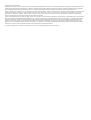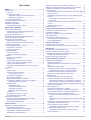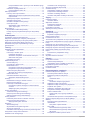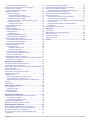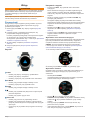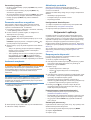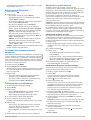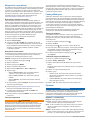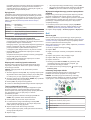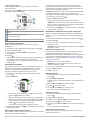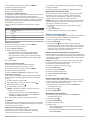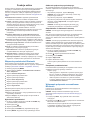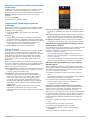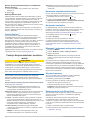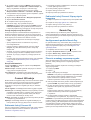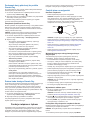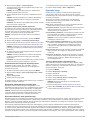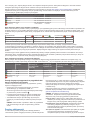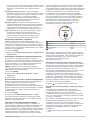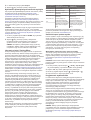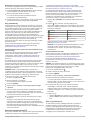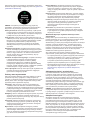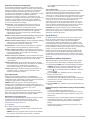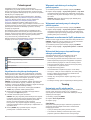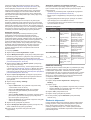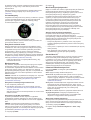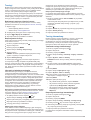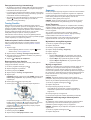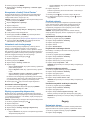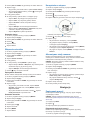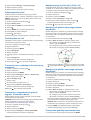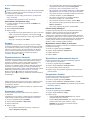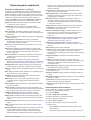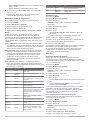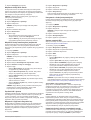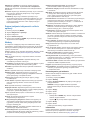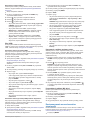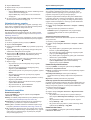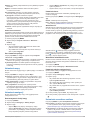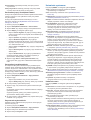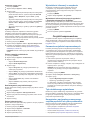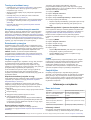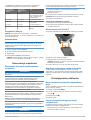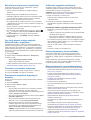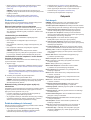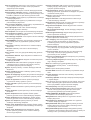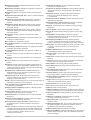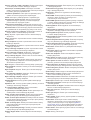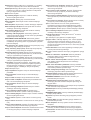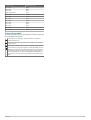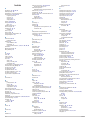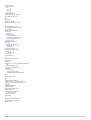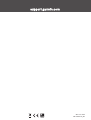FĒNIX
®
6/6S
Podręcznik użytkownika

© 2019 Garmin Ltd. lub jej oddziały
Wszelkie prawa zastrzeżone. Zgodnie z prawami autorskimi, kopiowanie niniejszego podręcznika użytkownika w całości lub częściowo bez pisemnej zgody firmy Garmin jest zabronione. Firma
Garmin zastrzega sobie prawo do wprowadzenia zmian, ulepszeń do produktów lub ich zawartości niniejszego podręcznika użytkownika bez konieczności powiadamiania o tym jakiejkolwiek
osoby lub organizacji. Odwiedź stronę internetową www.garmin.com, aby pobrać bieżące aktualizacje i informacje uzupełniające dotyczące użytkowania niniejszego produktu.
Garmin
®
, logo Garmin, ANT+
®
, Approach
®
, Auto Lap
®
, Auto Pause
®
, Edge
®
, fēnix
®
, inReach
®
, QuickFit
®
, TracBack
®
, VIRB
®
, Virtual Partner
®
oraz Xero
®
są znakami towarowymi firmy Garmin Ltd. lub
jej podmiotów zależnych zarejestrowanymi w Stanach Zjednoczonych i innych krajach. Body Battery
™
, Connect IQ
™
, Garmin Connect
™
, Garmin Explore
™
, Garmin Express
™
, Garmin Golf
™
,
Garmin Move IQ
™
, Garmin Pay
™
, HRM-Run
™
, HRM-Tri
™
, tempe
™
, TruSwing
™
, TrueUp
™
, Varia
™
, Varia Vision
™
oraz Vector
™
są znakami towarowymi firmy Garmin Ltd. lub jej podmiotów
zależnych. Wykorzystywanie tych znaków bez wyraźnej zgody firmy Garmin jest zabronione.
Android
™
jest znakiem towarowym firmy Google Inc. Apple
®
, iPhone
®
, iTunes
®
oraz Mac
®
są znakami towarowym firmy Apple Inc. zarejestrowanymi w Stanach Zjednoczonych i w innych krajach.
Znak i logo BLUETOOTH
®
stanowią własność firmy Bluetooth SIG, Inc., a używanie ich przez firmę Garmin podlega warunkom licencji. The Cooper Institute
®
, podobnie jak wszelkie pozostałe
powiązane znaki towarowe, stanowią własność organizacji The Cooper Institute. Di2
™
jest znakiem towarowym firmy Shimano, Inc. Shimano
®
jest zastrzeżonym znakiem towarowym firmy
Shimano, Inc. STRAVA oraz Strava
™
są znakami towarowymi firmy Strava, Inc. Zaawansowane analizy pracy serca zostały wykonane przez firmę Firstbeat. Training Stress Score
™
(TSS),
Intensity Factor
™
(IF) oraz Normalized Power
™
(NP) są znakami towarowymi firmy Peaksware, LLC. Windows
®
jest zastrzeżonym znakiem towarowym firmy Microsoft Corporation w Stanach
Zjednoczonych i w innych krajach. Pozostałe znaki towarowe i nazwy handlowe należą do odpowiednich właścicieli.
Ten produkt ma certyfikat ANT+
®
. Odwiedź stronę www.thisisant.com/directory, aby wyświetlić listę zgodnych produktów i aplikacji.

Spis treści
Wstęp............................................................................... 1
Pierwsze kroki.............................................................................1
Przyciski................................................................................. 1
Korzystanie z zegarka............................................................1
Wyświetlanie menu elementów sterujących......................1
Wyświetlanie widżetów..................................................... 1
Personalizacja zegarka.......................................................... 2
Parowanie smartfonu z zegarkiem............................................. 2
Ładowanie urządzenia................................................................ 2
Aktualizacje produktów............................................................... 2
Konfigurowanie Garmin Express........................................... 2
Aktywności i aplikacje................................................... 2
Rozpoczynanie aktywności.........................................................2
Porady dotyczące rejestrowania aktywności......................... 2
Zmiana trybu poboru mocy.................................................... 2
Zatrzymywanie aktywności......................................................... 3
Dodawanie lub usuwanie ulubionej aktywności.......................... 3
Tworzenie własnych aktywności................................................. 3
Aktywności w pomieszczeniu..................................................... 3
Kalibrowanie dystansu na bieżni........................................... 3
Rejestrowanie aktywności treningu siłowego........................ 3
Aktywności na powietrzu............................................................ 4
Wyświetlanie zjazdów na nartach.......................................... 4
Korzystanie z metronomu...................................................... 4
Funkcja Jumpmaster..............................................................4
Funkcja Multisport.......................................................................4
Trening do triatlonu................................................................ 4
Tworzenie aktywności Multisport........................................... 4
Pływanie..................................................................................... 4
Pływanie — terminologia....................................................... 4
Styl pływania.......................................................................... 5
Porady dotyczące aktywności pływackich............................. 5
Odpoczynek w trakcie pływania na basenie.......................... 5
Trening z dziennikiem ćwiczeń.............................................. 5
Wyłączanie nadgarstkowego pomiaru tętna podczas
pływania................................................................................. 5
Golf............................................................................................. 5
Granie w golfa........................................................................ 5
Informacje dotyczące dołków................................................. 5
Tryb z dużymi cyframi....................................................... 6
Przesuwanie chorągiewki...................................................... 6
Wyświetlanie hazardów......................................................... 6
Wyświetlanie zmierzonych uderzeń....................................... 6
Wyświetlanie odległości do lay-upów i doglegów.................. 6
Zapisywanie własnych celów............................................ 6
Zachowaj wyniki..................................................................... 6
Aktualizacja wyniku........................................................... 6
Ustawianie metody punktacji.............................................6
Ustawianie handicapu....................................................... 7
Włączanie śledzenia statystyk.......................................... 7
TruSwing™............................................................................ 7
Korzystanie z licznika gry w golfa.......................................... 7
Wyświetlanie kierunku do dołka............................................. 7
Rozpoczęcie ekspedycji............................................................. 7
Zmiana interwału rejestrowania punktów śladu..................... 7
Ręczna rejestracja punktu śladu............................................ 7
Wyświetlanie punktów śladu.................................................. 7
Funkcje online................................................................ 8
Włączenie powiadomień Bluetooth............................................. 8
Wyświetlanie powiadomień.................................................... 8
Odbieranie połączenia przychodzącego................................ 8
Odpowiadanie na wiadomość tekstową................................. 8
Zarządzanie powiadomieniami.............................................. 8
Wyłączanie połączenia ze smartfonem Bluetooth
...................... 8
Włączanie i wyłączanie alertów połączenia ze smartfonem....... 9
Lokalizowanie zgubionego urządzenia mobilnego..................... 9
Garmin Connect..........................................................................9
Aktualizowanie oprogramowania kamery za pomocą aplikacji
Garmin Connect..................................................................... 9
Aktualizacja oprogramowania przy użyciu aplikacji Garmin
Express.................................................................................. 9
Korzystanie z serwisu Garmin Connect na
komputerze....................................................................... 9
Ręczne synchronizowanie danych z urządzeniem Garmin
Connect................................................................................10
Aplikacja Garmin Golf™.......................................................10
Garmin Explore™..................................................................... 10
Funkcje bezpieczeństwa i monitorowania................. 10
Dodawanie kontaktów alarmowych.......................................... 10
Dodawanie kontaktów...............................................................10
Włączanie i wyłączanie wykrywania zdarzeń........................... 10
Wzywanie pomocy.................................................................... 10
Rozpoczynanie sesji GroupTrack............................................. 10
Porady dotyczące sesji GroupTrack.................................... 11
GroupTrackUstawienia........................................................ 11
Connect IQFunkcje....................................................... 11
Pobieranie funkcji Connect IQ.................................................. 11
Pobieranie funkcji Connect IQ przy użyciu komputera............. 11
Garmin Pay................................................................... 11
Konfigurowanie portfela Garmin Pay........................................ 11
Płacenie za zakupy za pomocą zegarka.................................. 11
Dodawanie karty płatniczej do portfela Garmin Pay................. 12
Zarządzanie portfelem Garmin Pay..................................... 12
Zmiana kodu dostępu Garmin Pay........................................... 12
Funkcje związane z tętnem.......................................... 12
Czujnik tętna na nadgarstek..................................................... 12
Noszenie urządzenia........................................................... 12
Wskazówki dotyczące nieregularnego odczytu danych
tętna..................................................................................... 12
Wyświetlanie widżetu tętna.................................................. 12
Przesyłanie danych tętna do urządzenia Garmin................ 12
Przesyłanie danych tętna podczas aktywności............... 13
Ustawianie alertów nietypowo wysokiego tętna................... 13
Wyłączanie nadgarstkowego czujnika tętna........................ 13
Dynamika biegu........................................................................ 13
Trening z informacjami o dynamice biegu........................... 13
Kolorowe wskaźniki i dane dynamiki biegu.......................... 13
Dane dotyczące bilansu czasu kontaktu z podłożem..... 14
Dane odchylenia pionowego i odchylenia do długości.... 14
Porady dotyczące postępowania w przypadku braku danych
dynamicznych biegania........................................................14
Pomiary efektywności............................................................... 14
Wyłączanie powiadomień o wynikach..................................15
Automatyczne wykrywanie pomiarów efektywności............ 15
Synchronizacja aktywności i pomiarów efektywności.......... 15
Informacje o szacowanym pułapie tlenowym...................... 15
Sprawdzanie szacowanego pułapu tlenowego dla
biegu............................................................................... 15
Sprawdzanie szacowanego pułapu tlenowego dla jazdy na
rowerze........................................................................... 15
Wyświetlanie przewidywanych czasów dla wyścigów......... 16
Informacje o funkcji Training Effect...................................... 16
Zmienność tętna i poziom wysiłku....................................... 16
Wyświetlanie zmienności tętna i poziomu wysiłku.......... 16
Przygotowanie wydolnościowe............................................ 16
Wyświetlanie przygotowania wydolnościowego.............. 17
Próg mleczanowy.................................................................17
Spis treści i

Przeprowadzanie testu z pomocą w celu określenia progu
mleczanowego................................................................ 17
Określanie współczynnika FTP............................................ 17
Przeprowadzanie testu FTP............................................ 17
Stan wytrenowania................................................................... 17
Poziomy stanu wytrenowania.............................................. 18
Wskazówki dotyczące uzyskania informacji o stanie
wytrenowania.................................................................. 18
Aklimatyzacja cieplna i wysokościowa................................. 18
Obciążenie treningowe........................................................ 18
Charakter obciążenia treningowego.................................... 19
Czas odpoczynku.................................................................19
Wyświetlanie czasu odpoczynku.....................................19
Tętno odpoczynku........................................................... 19
Body Battery™..........................................................................19
Wyświetlanie widżetu Body Battery..................................... 19
Porady dotyczące uzyskiwania lepszych danych Body
Battery..................................................................................19
Pulsoksymetr................................................................ 20
Uzyskiwanie odczytów pulsoksymetru......................................20
Włączanie całodziennych odczytów pulsoksymetru................. 20
Wyłączanie automatycznych odczytów pulsoksymetru............ 20
Włączanie monitorowania SpO2 podczas snu......................... 20
Wskazówki dotyczące nieprawidłowego odczytu
pulsoksymetru...........................................................................20
Trening.......................................................................... 20
Ustawianie profilu użytkownika................................................. 20
Cele fitness.......................................................................... 20
Informacje o strefach tętna.................................................. 21
Ustawianie stref tętna......................................................21
Zezwolenie urządzeniu na określenie stref tętna............ 21
Obliczanie strefy tętna.....................................................21
Ustawianie stref mocy.......................................................... 21
Śledzenie aktywności............................................................... 21
Cel automatyczny................................................................ 22
Korzystanie z alertów ruchu................................................. 22
Monitorowanie snu............................................................... 22
Korzystanie z automatycznego śledzenia snu................ 22
Korzystanie z trybu Nie przeszkadzać............................ 22
Minut intensywnej aktywności.............................................. 22
Zliczanie minut intensywnej aktywności.......................... 22
Garmin Move IQ™............................................................... 22
Ustawienia śledzenia aktywności.........................................22
Wyłączanie śledzenia aktywności................................... 22
Treningi..................................................................................... 23
Realizowanie treningu z Garmin Connect........................... 23
Rozpoczynanie treningu...................................................... 23
Informacje o kalendarzu treningów...................................... 23
Korzystanie z planów treningów z serwisu Garmin
Connect........................................................................... 23
Adaptacyjne plany treningowe........................................ 23
Trening interwałowy.................................................................. 23
Tworzenie treningu interwałowego...................................... 23
Rozpoczynanie treningu interwałowego.............................. 23
Zatrzymywanie treningu interwałowego............................... 24
Trening PacePro....................................................................... 24
Pobieranie planu PacePro z Garmin Connect..................... 24
Rozpoczynanie planu PacePro............................................ 24
Zatrzymywanie planu PacePro....................................... 24
Segmenty..................................................................................24
Strava™Segmenty............................................................... 24
Wyświetlanie szczegółów segmentu....................................24
Wyścig na segmencie.......................................................... 24
Ustawianie automatycznego dostosowywania segmentu.... 24
Korzystanie z funkcji Virtual Partner®...................................... 25
Ustawianie celu treningowego.................................................. 25
Anulowanie celu treningowego
............................................ 25
Wyścig z poprzednią aktywnością............................................ 25
Osobiste rekordy.......................................................................25
Wyświetlanie osobistych rekordów...................................... 25
Przywracanie osobistego rekordu........................................ 25
Usuwanie osobistego rekordu............................................. 25
Usuwanie wszystkich osobistych rekordów......................... 25
Zegary............................................................................ 25
Ustawianie alarmu.................................................................... 25
Usuwanie alarmu................................................................. 26
Włączanie minutnika................................................................. 26
Zapisywanie minutnika.........................................................26
Usuwanie minutnika............................................................. 26
Korzystanie ze stopera............................................................. 26
Alternatywne strefy czasowe.................................................... 26
Nawigacja...................................................................... 26
Zapisywanie pozycji.................................................................. 26
Edytowanie zapisanych pozycji........................................... 26
Odwzorowanie punktu.............................................................. 27
Podróżowanie do celu.............................................................. 27
Tworzenie kursu i podążanie nim za pomocą urządzenia........ 27
Oznaczanie i nawigowanie do pozycji sygnału „Człowiek za
burtą”........................................................................................ 27
Nawigacja przy użyciu funkcji Celuj i idź.................................. 27
Nawigacja do punktu startowego podczas aktywności............. 27
Nawigacja do punktu startowego zapisanej aktywności........... 27
Przerywanie podróży wyznaczoną trasą.................................. 27
Mapa......................................................................................... 28
Przesuwanie i powiększanie mapy...................................... 28
Kompas.....................................................................................28
Wysokościomierz i barometr.....................................................28
Historia.......................................................................... 28
Korzystanie z historii................................................................. 28
Historia funkcji Multisport..................................................... 28
Wyświetlanie czasu w każdej ze stref tętna......................... 28
Wyświetlanie podsumowania danych....................................... 28
Korzystanie z licznika............................................................... 28
Usuwanie historii.......................................................................28
Dostosowywanie urządzenia....................................... 29
Ustawienia aktywności i aplikacji.............................................. 29
Dostosowywanie ekranów danych....................................... 29
Dodawanie punktu do aktywności....................................... 30
Alerty.................................................................................... 30
Ustawianie alertu.............................................................30
Auto Lap...............................................................................30
Oznaczanie okrążeń wg dystansu.................................. 30
Włączanie funkcji Auto Pause®........................................... 31
Włączanie funkcji automatycznej wspinaczki.......................31
Prędkość 3D i dystans......................................................... 31
Włączanie i wyłączanie Przycisku Lap.................................31
Korzystanie z funkcji autoprzewijania.................................. 31
Zmiana ustawień GPS......................................................... 31
System GPS i inne systemy satelitarne.......................... 31
UltraTrac......................................................................... 31
Ustawienia funkcji Czas do oszczędzania energii............... 31
Zmiana kolejności aktywności na liście aplikacji...................... 32
Widżety..................................................................................... 32
Dostosowywanie pętli widżetów...........................................32
inReachPilot......................................................................... 32
Korzystanie z pilota inReach........................................... 33
Pilot VIRB.............................................................................33
Sterowanie kamerą sportową VIRB................................ 33
Sterowanie kamerą sportową VIRB podczas
aktywności.......................................................................33
Korzystanie z widżetu poziomu stresu................................. 33
ii Spis treści

Personalizacja widżetu Mój dzień........................................ 33
Dostosowywanie menu elementów sterujących....................... 33
Ustawienia tarczy zegarka........................................................ 34
Dostosowywanie tarczy zegarka..........................................34
Ustawienia czujników................................................................34
Ustawienia kompasu............................................................ 34
Ręczna kalibracja kompasu............................................ 34
Ustawianie odniesienia północnego................................ 34
Ustawienia wysokościomierza............................................. 34
Kalibracja wysokościomierza barometrycznego............. 34
Ustawienia barometru.......................................................... 34
Kalibrowanie barometru.................................................. 35
Xero Ustawienia pozycji....................................................... 35
Ustawienia mapy...................................................................... 35
Ustawienia nawigacji................................................................ 35
Dostosowywanie funkcji mapy............................................. 35
Ustawienia kursu..................................................................35
Wskaźnik kursu............................................................... 35
Wstawienia wskaźnika kierunku.......................................... 35
Ustawianie alertów nawigacyjnych...................................... 35
Ustawienia menedżera zasilana............................................... 35
Personalizacja opcji oszczędzania baterii........................... 36
Personalizacja trybów zasilania........................................... 36
Przywracanie trybu zasilania............................................... 36
Ustawienia systemowe............................................................. 36
Ustawienia czasu................................................................. 36
Ustawianie alertów czasu................................................37
Synchronizacja czasu..................................................... 37
Zmiana ustawień podświetlenia........................................... 37
Dostosowywanie przycisków dostępu..................................37
Zmiana jednostek miary....................................................... 37
Wyświetlanie informacji o urządzeniu....................................... 37
Wyświetlanie informacji dotyczących zgodności i przepisów
związanych z e-etykietami................................................... 37
Czujniki bezprzewodowe............................................. 37
Parowanie czujników bezprzewodowych................................. 37
Tryb dodatkowego wyświetlacza.............................................. 37
Korzystanie z opcjonalnego rowerowego czujnika prędkości lub
rytmu pedałowania....................................................................37
Trening z miernikami mocy....................................................... 38
Korzystanie z elektronicznych manetek................................... 38
Świadomość sytuacyjna........................................................... 38
Czujnik na nogę........................................................................ 38
Usprawnienie kalibracji czujnika na nogę............................ 38
Ręczna kalibracja czujnika na nogę.................................... 38
Ustawianie prędkości i dystansu dla czujnika na nogę........ 38
tempe™.................................................................................... 38
Czujniki kijów............................................................................ 38
Informacje o urządzeniu.............................................. 38
Dane techniczne....................................................................... 38
Informacje o baterii.............................................................. 38
Zarządzanie danymi................................................................. 39
Usuwanie plików.................................................................. 39
Konserwacja urządzenia.............................................. 39
Wskazówki dotyczące bezpieczeństwa urządzenia................. 39
Czyszczenie urządzenia...................................................... 39
Czyszczenie skórzanych pasków........................................ 39
Wymiana pasków QuickFit®..................................................... 39
Regulacja metalowego paska do zegarka................................ 39
Rozwiązywanie problemów......................................... 39
Moje urządzenie wyświetla nieprawidłowy język...................... 39
Czy mój smartfon jest zgodny z tym urządzeniem?................. 39
Mój telefon nie łączy się z urządzeniem................................... 40
Czy mogę używać mojego czujnika Bluetooth wraz
z zegarkiem?............................................................................ 40
Ponowne uruchamianie urządzenia
......................................... 40
Resetowanie wszystkich domyślnych ustawień....................... 40
Odbieranie sygnałów satelitarnych........................................... 40
Poprawianie odbioru sygnałów satelitarnych GPS.............. 40
Pomiar temperatury nie jest dokładny...................................... 40
Maksymalizowanie czasu działania baterii............................... 40
Śledzenie aktywności............................................................... 41
Dzienna liczba kroków nie jest wyświetlana........................ 41
Liczba kroków jest niedokładna........................................... 41
Liczba kroków na moim urządzeniu i koncie Garmin Connect
nie jest zgodna..................................................................... 41
Wskazanie liczby pokonanych pięter wydaje się
niewłaściwe.......................................................................... 41
Źródła dodatkowych informacji................................................. 41
Załącznik....................................................................... 41
Pola danych.............................................................................. 41
Standardowe oceny pułapu tlenowego..................................... 46
Współczynniki FTP................................................................... 46
Rozmiar i obwód kół................................................................. 46
Znaczenie symboli.................................................................... 47
Indeks............................................................................ 48
Spis treści iii


Wstęp
OSTRZEŻENIE
Należy zapoznać się z zamieszczonym w opakowaniu produktu
przewodnikiem Ważne informacje dotyczące bezpieczeństwa
i produktu zawierającym ostrzeżenia i wiele istotnych
wskazówek.
Przed rozpoczęciem lub wprowadzeniem zmian w programie
ćwiczeń należy zawsze skonsultować się z lekarzem.
Pierwsze kroki
Przy pierwszym użyciu zegarka wykonaj poniższe czynności
w celu skonfigurowania zegarka i zapoznania się z jego
podstawowymi funkcjami.
1
Naciśnij przycisk LIGHT, aby włączyć zegarek (Przyciski,
strona 1).
2
Postępuj zgodnie z wyświetlanymi instrukcjami, aby
przeprowadzić wstępną konfigurację.
Podczas początkowej konfiguracji można sparować zegarek
ze smartfonem, aby otrzymywać powiadomienia,
skonfigurować portfel Garmin Pay
™
i wiele innych (Parowanie
smartfonu z zegarkiem, strona 2).
3
W pełni naładuj urządzenie (Ładowanie urządzenia,
strona 2).
4
Rozpocznij aktywność (Rozpoczynanie aktywności,
strona 2).
Przyciski
LIGHT
• Naciśnij, aby włączyć lub wyłączyć podświetlenie.
• Naciśnij, aby włączyć urządzenie.
• Naciśnij i przytrzymaj, aby wyświetlić menu sterowania.
UP·MENU
• Naciśnij, aby przewijać dostępne widżety i menu.
• Naciśnij i przytrzymaj, aby wyświetlić menu.
DOWN
• Naciśnij, aby przewijać dostępne widżety i menu.
• Naciśnij, aby wyświetlić listę aktywności i rozpocząć lub
przerwać aktywność.
• Naciśnij, aby wybrać opcję w menu.
BACK·LAP
• Naciśnij, aby powrócić do poprzedniego ekranu.
• Naciśnij, aby zarejestrować okrążenie, odpoczynek lub
przejście podczas aktywności obejmującej wiele dyscyplin
sportowych.
• Przytrzymaj, aby wyświetlić tarczę zegarka z dowolnego
ekranu.
Korzystanie z zegarka
• Przytrzymaj LIGHT, aby wyświetlić menu elementów
sterujących.
Menu elementów sterujących umożliwia szybki dostęp do
często używanych funkcji, takich jak otwieranie portfela
Garmin Pay, włączanie trybu Nie przeszkadzać i wyłączanie
zegarka.
• Na tarczy zegarka naciśnij przycisk UP lub DOWN, aby
przewijać pętlę widżetów.
W zegarku znajdują się fabrycznie załadowane widżety
zapewniające szybki podgląd różnych informacji. Sparowanie
zegarka ze smartfonem pozwoli korzystać z dodatkowych
widżetów.
• Naciśnij przycisk na tarczy zegarka, aby rozpocząć
aktywność, lub otwórz aplikację (Aktywności i aplikacje,
strona 2).
• Przytrzymaj przycisk MENU, aby spersonalizować tarczę
zegarka, zmienić ustawienia i sparować czujniki
bezprzewodowe.
Wyświetlanie menu elementów sterujących
Menu elementów sterujących zawiera opcje, takie jak włączanie
trybu Nie przeszkadzać, blokowania klawiszy i wyłączanie
urządzenia. Możesz również otworzyć portfel Garmin Pay.
UWAGA: W menu elementów sterujących można dodać
i usunąć opcje oraz zmienić ich kolejność (Dostosowywanie
menu elementów sterujących, strona 33).
1
Na dowolnym ekranie naciśnij i przytrzymaj LIGHT.
2
Naciśnij przycisk UP lub DOWN, aby przewinąć opcje.
Wyświetlanie widżetów
Urządzenie jest wyposażone w kilka fabrycznie załadowanych
widżetów, a więcej jest dostępnych po sparowaniu go ze
smartfonem.
• Naciśnij UP lub DOWN.
Urządzenie będzie przewijać dostępne widżety i wyświetla
podsumowanie danych dla każdego widżetu.
• Naciśnij , aby wyświetlić szczegóły widżetu.
PORADA: Naciśnij DOWN, aby wyświetlić dodatkowe ekrany
widżetu lub , aby wyświetlić dodatkowe opcje i funkcje
widżetu.
• Dotknij i przytrzymaj BACK na dowolnym ekranie, aby
powrócić do tarczy zegarka.
• Jeśli rejestrujesz aktywność, naciśnij BACK, aby wrócić do
stron danych dotyczących aktywności.
Wstęp 1

Personalizacja zegarka
• Na tarczy zegarka dotknij i przytrzymaj MENU, aby zmienić
tarczę zegarka.
• Na ekranie widżetu naciśnij i przytrzymaj MENU, aby
dostosować opcje widżetu.
• W menu sterowania naciśnij i przytrzymaj MENU, aby dodać
lub usunąć elementy sterujące, lub zmienić ich kolejność.
• Dotknij i przytrzymaj MENU, aby zmienić dodatkowe
ustawienia.
Parowanie smartfonu z zegarkiem
Aby korzystać z funkcji online, należy sparować zegarek
bezpośrednio z poziomu aplikacji Garmin Connect
™
, a nie
z poziomu ustawień Bluetooth
®
w smartfonie.
1
Korzystając ze sklepu z aplikacjami w smartfonie, zainstaluj
i otwórz aplikację Garmin Connect.
2
Umieść smartfon w pobliżu zegarka, w odległości nie
większej niż 10 m (33 stopy).
3
Naciśnij LIGHT, aby włączyć podświetlenie.
Przy pierwszym włączeniu zegarka przełączy się on w tryb
parowania.
PORADA: Przytrzymaj LIGHT, a następnie wybierz , aby
ręcznie przejść do trybu parowania.
4
Wybierz jedną z opcji, aby dodać zegarek do konta Garmin
Connect:
• Jeśli po raz pierwszy parujesz urządzenie z aplikacją
Garmin Connect, postępuj zgodnie z instrukcjami
wyświetlanymi na ekranie.
• Jeśli z aplikacją Garmin Connect zostało już sparowane
inne urządzenie, w menu lub wybierz kolejno
Urządzenia Garmin > Dodaj urządzenie, a następnie
postępuj zgodnie z instrukcjami wyświetlanymi na ekranie.
Ładowanie urządzenia
OSTRZEŻENIE
To urządzenie jest zasilane przez baterię litowo-jonową. Należy
zapoznać się z zamieszczonym w opakowaniu produktu
przewodnikiem Ważne informacje dotyczące bezpieczeństwa
i produktu zawierającym ostrzeżenia i wiele istotnych
wskazówek.
NOTYFIKACJA
Aby zapobiec korozji, należy dokładnie wyczyścić i osuszyć styki
oraz obszar wokół nich przed ładowaniem i podłączeniem
urządzenia do komputera. Wskazówki dotyczące czyszczenia
można znaleźć w załączniku.
1
Podłącz mniejszą wtyczkę przewodu USB do portu
ładowania w urządzeniu.
2
Włóż większą wtyczkę kabla USB do portu USB ładowania.
3
Całkowicie naładuj urządzenie.
Aktualizacje produktów
Zainstaluj w komputerze aplikację Garmin Express
™
(www.garmin.com/express). Zainstaluj aplikację Garmin
Connect w smartfonie.
Aplikacja umożliwia łatwy dostęp do tych usług w urządzeniach
Garmin
®
:
• Aktualizacje oprogramowania
• Przesyłanie danych do Garmin Connect
• Rejestracja produktu
Konfigurowanie Garmin Express
1
Podłącz urządzenie do komputera za pomocą kabla USB.
2
Odwiedź stronę www.garmin.com/express.
3
Wykonaj instrukcje wyświetlane na ekranie.
Aktywności i aplikacje
Urządzenie może być wykorzystywane podczas aktywności
w pomieszczeniu, na świeżym powietrzu, uprawiania sportów
i wykonywania ćwiczeń. Po rozpoczęciu aktywności urządzenie
wyświetla i rejestruje dane z czujników. Możesz zapisać swoją
aktywność i udostępnić ją społeczności Garmin Connect.
Możesz również dodać do urządzenia Connect IQ
™
aktywności
i aplikacje za pomocą aplikacji Connect IQ (Connect IQFunkcje,
strona 11).
Aby uzyskać więcej informacji na temat dokładności śledzenia
aktywności i pomiarów kondycji, przejdź do garmin.com
/ataccuracy.
Rozpoczynanie aktywności
Po rozpoczęciu aktywności moduł GPS zostanie w razie
potrzeby automatycznie uruchomiony.
1
Na tarczy zegarka naciśnij przycisk .
2
Jeśli aktywność została rozpoczęta po raz pierwszy, wybierz
pole wyboru obok każdej aktywności, aby dodać ją do
ulubionych i wybierz Gotowe.
3
Wybierz opcję:
• Wybierz aktywność z ulubionych.
• Wybierz i wybierz aktywność z rozwiniętej listy
aktywności.
4
Jeśli aktywność wymaga korzystania z sygnałów GPS, wyjdź
na zewnątrz, w miejsce z nieprzesłoniętym widokiem nieba
i poczekaj, aż urządzenie będzie gotowe.
Urządzenie jest gotowe po ustaleniu Twojego tętna,
odebraniu sygnałów GPS (jeśli to konieczne) i połączeniu się
z czujnikami bezprzewodowymi (jeśli to konieczne).
5
Naciśnij przycisk , aby uruchomić stoper aktywności.
Urządzenie rejestruje dane aktywności tylko wtedy, gdy
licznik aktywności jest włączony.
Porady dotyczące rejestrowania aktywności
• Naładuj urządzenie przed rozpoczęciem aktywności
(Ładowanie urządzenia, strona 2).
• Naciśnij LAP, aby zarejestrować okrążenia, rozpocząć nową
serię lub pozycję albo przejść do kolejnego etapu treningu.
• Użyj przycisku UP lub DOWN, aby wyświetlić dodatkowe
strony danych.
Zmiana trybu poboru mocy
Użytkownik może zmienić tryb poboru mocy, aby wydłużyć czas
działania baterii podczas aktywności.
1
Podczas wykonywania aktywności przytrzymaj MENU.
2
Wybierz Tryb zasilania.
3
Wybierz opcję.
2 Aktywności i aplikacje

Zegarek wyświetli godziny pracy baterii zyskane w wyniku
użycia danego trybu mocy.
Zatrzymywanie aktywności
1
Naciśnij przycisk .
2
Wybierz opcję:
• Aby wznowić aktywność, wybierz Wznów.
• Aby zapisać aktywność i powrócić do trybu zegarka,
wybierz Zapisz > Gotowe.
• Aby wstrzymać aktywność i wznowić ją w późniejszym
czasie, wybierz Wznów później.
• Aby oznaczyć okrążenie, wybierz Okrążenie.
• Aby powrócić do punktu startowego na pokonanej
ścieżce, wybierz kolejno Wróć do startu > TracBack.
UWAGA: Ta funkcja jest dostępna tylko w przypadku
aktywności, które korzystają z modułu GPS.
• Aby powrócić do punktu początkowego aktywności
najprostszą dostępną drogą, wybierz kolejno Wróć do
startu > Po linii prostej.
UWAGA: Ta funkcja jest dostępna tylko w przypadku
aktywności, które korzystają z modułu GPS.
• Aby odrzucić aktywność i powrócić do trybu zegarka,
wybierz Odrzuć > Tak.
UWAGA: Urządzenie automatycznie zapisuje aktywność po
upływie 30 minut od jej przerwania.
Dodawanie lub usuwanie ulubionej
aktywności
Lista ulubionych aktywności jest wyświetlana po naciśnięciu
na tarczy zegarka. Umożliwia ona szybki dostęp do najczęściej
używanych aktywności. Po pierwszym naciśnięciu przycisku
w celu rozpoczęcia aktywności urządzenie poprosi o wybranie
ulubionych aktywności. Ulubione aktywności można dodawać
lub usuwać w dowolnym momencie.
1
Naciśnij i przytrzymaj MENU.
2
Wybierz Aktywności i aplikacje.
Ulubione aktywności są wyświetlane na górze listy na białym
tle. Pozostałe aktywności są wyświetlane na rozszerzonej
liście na czarnym tle.
3
Wybierz opcję:
• Aby dodać ulubioną aktywność, wybierz aktywność,
a następnie wybierz Dodaj do Ulubionych.
• Aby usunąć ulubioną aktywność, wybierz aktywność,
a następnie wybierz Usuń z Ulubionych.
Tworzenie własnych aktywności
1
Na tarczy zegarka naciśnij przycisk .
2
Wybierz Dodaj.
3
Wybierz opcję:
• Wybierz Kopiuj aktywność, aby utworzyć własną
aktywność na bazie jednej z zapisanych.
• Wybierz Inne, aby utworzyć własną aktywność.
4
W razie potrzeby wybierz rodzaj aktywności.
5
Wybierz nazwę lub wpisz własną nazwę.
Duplikaty nazw aktywności zawierają numer, np. Rower(2).
6
Wybierz opcję:
• Wybierz opcję, aby dostosować wybrane ustawienia
aktywności. Można na przykład dostosować ekrany
danych lub funkcje automatyczne.
• Wybierz Gotowe, aby zapisać własną aktywność i użyć
jej.
7
Wybierz Tak, aby dodać aktywność do listy ulubionych.
Aktywności w pomieszczeniu
Urządzenie fēnix może posłużyć podczas ćwiczeń
w pomieszczeniu, takich jak bieg na bieżni lub jazda na rowerze
stacjonarnym. W pomieszczeniach moduł GPS jest wyłączony.
Podczas biegu lub spaceru z wyłączonym modułem GPS dane
prędkości, dystansu i rytmu są obliczane przy użyciu
akcelerometru w urządzeniu. Akcelerometr kalibruje się
automatycznie. Dokładność danych prędkości, dystansu i rytmu
zwiększa się po kilku biegach lub spacerach na zewnątrz
z użyciem funkcji GPS.
PORADA: Chwytanie się poręczy bieżni powoduje zmniejszenie
dokładności. Można korzystać z opcjonalnego czujnika na nogę
w celu rejestrowania tempa, dystansu i rytmu.
W przypadku jazdy rowerem z wyłączoną funkcją GPS dane
prędkości i dystansu są niedostępne, chyba że używany jest
opcjonalny czujnik, który przesyła dane prędkości i dystansu do
urządzenia (np. czujnik prędkości lub rytmu).
Kalibrowanie dystansu na bieżni
Aby rejestrować dokładniejsze dystanse pokonywane na bieżni,
możesz skalibrować dystans na bieżni po przebiegnięciu na niej
co najmniej 1,5 km (1 mili). Jeśli korzystasz z różnych bieżni,
możesz ręcznie skalibrować dystans na bieżni dla każdej bieżni
po każdym biegu.
1
Rozpocznij aktywność biegania na bieżni (Rozpoczynanie
aktywności, strona 2) i przebiegnij na niej co najmniej 1,5 km
(1 milę).
2
Po zakończeniu biegu .
3
Wybierz opcję:
• Aby skalibrować dystans na bieżni po raz pierwszy,
wybierz Zapisz.
Urządzenie poprosi o przeprowadzenie kalibracji bieżni.
• Aby ręcznie skalibrować dystans na bieżni po pierwszej
kalibracji, wybierz kolejno Kalibruj i zapisz > Tak.
4
Sprawdź pokonany dystans na wyświetlaczu bieżni
i wprowadź odległość w urządzeniu.
Rejestrowanie aktywności treningu siłowego
Podczas aktywności treningu siłowego można zapisywać serie.
Seria to wiele powtórzeń pojedynczego ruchu.
1
Na tarczy zegarka naciśnij przycisk .
2
Wybierz Siła.
Podczas pierwszego rejestrowania treningu siłowego
wybierz, na którym nadgarstku znajduje się zegarek.
3
Naciśnij , aby uruchomić stoper serii.
4
Rozpocznij pierwszą serię.
Urządzenie liczy powtórzenia. Licznik powtórzeń zostanie
wyświetlony po wykonaniu co najmniej czterech powtórzeń.
PORADA: Urządzenie może tylko zliczać powtórzenia
pojedynczego ruchu w każdej serii. Jeśli chcesz zmienić
ruch, zakończ serię i rozpocznij nową.
5
Naciśnij przycisk LAP, aby zakończyć serię.
Zegarek wyświetli całkowitą liczbę powtórzeń w serii. Po kilku
sekundach pojawi się licznik czasu odpoczynku.
6
W razie potrzeby naciśnij przycisk DOWN, aby edytować
liczbę powtórzeń.
PORADA: Możesz również dodać użyty podczas serii ciężar.
7
Po zakończeniu odpoczynku naciśnij przycisk LAP, aby
rozpocząć nową serię.
8
Powtarzaj każdą serię treningu siłowego do momentu
ukończenia aktywności.
9
Po zakończeniu ostatniej serii naciśnij , aby zatrzymać
stoper serii.
10
Wybierz Zapisz.
Aktywności i aplikacje 3

Aktywności na powietrzu
W urządzeniu fēnix znajdują się fabrycznie wczytane aktywności
wykonywane na świeżym powietrzu, takich jak bieganie i jazda
na rowerze. W przypadku tych aktywności moduł GPS jest
włączony. Nowe aktywności można dodawać w oparciu o dane
domyślnych aktywności, takich jak chód lub wiosłowanie. Do
urządzenia można również dodać własne aktywności
(Tworzenie własnych aktywności, strona 3).
Wyświetlanie zjazdów na nartach
Twoje urządzenie rejestruje szczegóły każdego zjazdu na
nartach lub snowboardzie dzięki funkcji autouruchamiania. Jest
ona domyślnie włączona w przypadku zjazdu na nartach lub
jazdy na snowboardzie. Rejestruje ona automatycznie nowe
zjazdy na podstawie ruchu użytkownika. Praca stopera jest
wstrzymywana, gdy użytkownik nie zjeżdża lub gdy znajduje się
na wyciągu narciarskim. Stoper zostaje wstrzymany na czas
jazdy na wyciągu narciarskim. Rozpoczęcie zjazdu spowoduje
zrestartowanie stopera. Szczegóły zjazdu można wyświetlić na
ekranie wstrzymania lub podczas działania stopera.
1
Rozpocznij zjazd na nartach lub snowboardzie.
2
Naciśnij i przytrzymaj MENU.
3
Wybierz Pokaż zjazdy.
4
Użyj przycisków UP i DOWN, aby wyświetlić szczegóły
ostatniego przejazdu, aktualnego zjazdu oraz łączny wynik.
Ekran przejazdów zawiera informacje o czasie, przebytym
dystansie, maksymalnej i średniej prędkości, a także
o całkowitym spadku.
Korzystanie z metronomu
Funkcja metronomu odtwarza dźwięki z jednostajnym rytmem,
co umożliwia poprawę kondycji przez trening w szybszym,
wolniejszym lub bardziej jednostajnym rytmie.
UWAGA: Funkcja nie jest dostępna dla wszystkich aktywności.
1
Na tarczy zegarka naciśnij przycisk .
2
Wybierz aktywność.
3
Naciśnij i przytrzymaj MENU.
4
Wybierz ustawienia aktywności.
5
Wybierz kolejno Metronom > Stan > Włączone.
6
Wybierz opcję:
• Wybierz Uderzenia/min, aby wprowadzić wartość
w oparciu o rytm, jaki chcesz utrzymywać.
• Wybierz Częst. alertów, aby dostosować częstość
uderzeń.
• Wybierz Dźwięki, aby dostosować dźwięk i wibracje
metronomu.
7
W razie potrzeby wybierz Podgląd, aby posłuchać brzmienia
metronomu przed biegiem.
8
Rozpocznij bieg (Rozpoczynanie aktywności, strona 2).
Metronom zacznie działać automatycznie.
9
Podczas biegu naciśnij przycisk UP lub DOWN, aby
wyświetlić ekran metronomu.
10
W razie potrzeby przytrzymaj MENU, aby zmienić ustawienia
metronomu.
Funkcja Jumpmaster
OSTRZEŻENIE
Funkcja Jumpmaster jest przeznaczona wyłącznie dla
doświadczonych spadochroniarzy. Nie należy jej używać jako
głównego wysokościomierza używanego podczas akrobacji
spadochronowych. Nie wprowadzenie stosownych danych
dotyczących skoku może prowadzić do poważnych obrażeń
ciała lub śmierci.
Jest ona zgodna z wojskowymi wytycznymi dotyczącymi
obliczania punktu zrzutu z dużej wysokości (HARP). Urządzenie
automatycznie wykrywa moment skoku i rozpoczyna nawigację
do żądanego punktu lądowania (DIP) przy użyciu barometru
i elektronicznego kompasu.
Funkcja Multisport
Triatloniści, dwuboiści oraz inni sportowcy wielodyscyplinowi
mogą skorzystać z aktywności Multisport, takich jak Triatlon czy
Bieg z pływ.. W trakcie aktywności Multisport można przełączać
pomiędzy aktywnościami i w dalszym ciągu wyświetlać całkowity
czas i dystans. Na przykład można przełączyć urządzenie
z trybu jazdy rowerem w tryb biegu oraz wyświetlić całkowity
czas i dystans dla jazdy na rowerze oraz biegu przez cały czas
trwania aktywności Multisport.
Można dostosować aktywność Multisport lub skorzystać
z domyślnych ustawień dla standardowego triatlonu.
Trening do triatlonu
Jeśli bierzesz udział w triatlonie, możesz użyć aktywności dla
triatlonu, aby szybko przełączać między poszczególnymi
dyscyplinami i zmierzyć czas dla każdej z nich oraz zapisać
daną aktywność.
1
Na tarczy zegarka naciśnij przycisk .
2
Wybierz Triatlon.
3
Naciśnij przycisk , aby uruchomić stoper aktywności.
4
Gdy zaczynasz i kończysz przejście, naciśnij przycisk LAP.
W przypadku ustawień aktywności dla triathlonu funkcję
przejścia można włączyć lub wyłączyć.
5
Po zakończeniu aktywności naciśnij przycisk i wybierz
opcję Zapisz.
Tworzenie aktywności Multisport
1
Na tarczy zegarka naciśnij przycisk .
2
Wybierz Dodaj > Multisport.
3
Wybierz rodzaj aktywności Multisport lub wpisz własną
nazwę.
Duplikaty nazwy aktywności zawierają numer. Na przykład
Triathlon(2).
4
Wybierz co najmniej dwie aktywności.
5
Wybierz opcję:
• Wybierz opcję, aby dostosować wybrane ustawienia
aktywności. Na przykład możesz określić, czy przejścia
mają być wliczane.
• Wybierz Gotowe, aby zapisać aktywność obejmującą
wiele dyscyplin i jej użyć.
6
Wybierz Tak, aby dodać aktywność do listy ulubionych.
Pływanie
NOTYFIKACJA
Urządzenie jest przeznaczone do użytku podczas pływania na
powierzchni wody. Korzystanie z urządzenia podczas
nurkowania z akwalungiem może spowodować uszkodzenie
urządzenia i w konsekwencji unieważnić gwarancję.
Pływanie — terminologia
Długość: Jedna długość basenu.
Interwał: Jedna lub więcej następujących po sobie długości.
Nowy interwał rozpoczyna się po odpoczynku.
Ruch: Jeden ruch jest liczony jako jeden pełny ruch ramienia,
na którym założone jest urządzenie, podczas pływania
danym stylem.
SWOLF: Wynik SWOLF to suma czasu jednej długości basenu
i liczby ruchów wykonanych na tej długości. Na przykład: 30
sekund + 15 ruchów daje wynik SWOLF równy 45. W
4 Aktywności i aplikacje

przypadku pływania na otwartym akwenie wynik SWOLF jest
obliczany dla dystansów powyżej 25 metrów. SWOLF to
wskaźnik efektywności pływania i, podobnie jak w golfie, im
niższy wynik, tym lepsza efektywność.
Styl pływania
Identyfikacja stylu pływania jest dostępna wyłącznie w trybie
pływania na basenie. Styl pływania jest określany pod koniec
długości. Styl pływania pojawi się w historii pływania i na koncie
Garmin Connect. Styl pływania można również wybrać jako
własne pole danych (Dostosowywanie ekranów danych,
strona 29).
Dowolny Styl dowolny
Grzbietowy Styl grzbietowy
Klasyczny Styl klasyczny (żabka)
Motylkowy Styl motylkowy (delfin)
Mieszany Więcej niż jeden styl pływania w interwale
Ćwiczenie tech. Używane z dziennikiem ćwiczeń (Trening z dzienni-
kiem ćwiczeń, strona 5)
Porady dotyczące aktywności pływackich
• Przed rozpoczęciem aktywności pływackiej na basenie
postępuj zgodnie z instrukcjami, aby wybrać długość basenu
lub wprowadzić długość niestandardową.
Następnym razem, gdy rozpoczniesz aktywność pływacką na
basenie, urządzenie użyje tego rozmiaru basenu. Możesz
przytrzymać MENU, wybrać ustawienia aktywności,
a następnie wybrać Długość basenu, aby zmienić rozmiar.
• Naciśnij LAP, aby zarejestrować odpoczynek w trakcie
pływania na basenie.
Urządzenie automatycznie rejestruje interwały i przepłynięte
długości dla pływania na basenie.
• Naciśnij LAP, aby zarejestrować odpoczynek w trakcie
pływania na otwartym akwenie.
Odpoczynek w trakcie pływania na basenie
Domyślny ekran odpoczynku wyświetla dwa liczniki czasu
odpoczynku. Pokazuje on także czas i dystans ostatniego
ukończonego interwału.
UWAGA: Dane pływania nie są rejestrowane podczas
odpoczynku.
1
W trakcie pływania naciśnij LAP, aby rozpocząć odpoczynek.
Wyświetlacz zmieni kolorystykę i przełączy się na biały tekst
na czarnym tle, po czym pojawi się ekran odpoczynku.
2
W trakcie odpoczynku naciśnij UP lub DOWN, aby wyświetlić
pozostałe ekrany danych (opcjonalnie).
3
Naciśnij LAP, aby kontynuować pływanie.
4
Powtórz to dla każdego dodatkowego interwału odpoczynku.
Trening z dziennikiem ćwiczeń
Funkcja dziennika ćwiczeń jest dostępna wyłącznie w trybie
pływania na basenie. Funkcja dziennika ćwiczeń pozwala
ręcznie zapisać serie odbić, pływanie jedną ręką lub jakikolwiek
inny styl pływania, który nie jest jednym z czterech
podstawowych stylów.
1
Podczas pływania na basenie naciśnij przycisk UP lub
DOWN, aby wyświetlić ekran dziennika ćwiczeń.
2
Naciśnij LAP, aby uruchomić stoper ćwiczenia.
3
Po zakończeniu treningu interwałowego naciśnij LAP.
Stoper ćwiczenia zatrzymuje się, lecz stoper aktywności
nadal rejestruje całą sesję pływania.
4
Wybierz dystans dla ukończonego ćwiczenia.
Wzrost dystansu jest oparty na długości basenu określonej
dla tego profilu aktywności.
5
Wybierz opcję:
• Aby rozpocząć kolejny interwał treningu, naciśnij LAP.
• Aby rozpocząć interwał pływania naciśnij przycisk UP lub
DOWN, aby wrócić do ekranów treningu pływackiego.
Wyłączanie nadgarstkowego pomiaru tętna podczas
pływania
Nadgarstkowy pomiar tętna jest domyślnie włączony podczas
pływania. Urządzenie jest również zgodne z akcesoriami
HRM-Tri
™
i HRM-Swim
™
. Jeśli dostępne są zarówno dane tętna
z nadgarstkowego czujnika tętna, jak i dane tętna z czujnika
piersiowego, urządzenie będzie korzystać z danych tętna
czujnika piersiowego.
1
W widżecie pomiaru tętna naciśnij i przytrzymaj MENU.
UWAGA: Konieczne może być dodanie widżetu do pętli
widżetów (Dostosowywanie pętli widżetów, strona 32).
2
Wybierz kolejno Opcje > Podczas pływania > Wyłączono
Golf
Granie w golfa
Zanim po raz pierwszy rozpoczniesz grę na polu golfowym,
musisz pobrać je za pomocą aplikacji Garmin Connect (Garmin
Connect, strona 9). Pola pobrane za pomocą aplikacji Garmin
Connect są aktualizowane automatycznie.
Zanim rozpoczniesz grę w golfa, naładuj urządzenie (Ładowanie
urządzenia, strona 2).
1
Na tarczy zegarka naciśnij przycisk .
2
Wybierz Golf.
3
Wyjdź na zewnątrz i zaczekaj, aż urządzenie zlokalizuje
satelity.
4
Wybierz pole golfowe z listy dostępnych pól.
5
Wybierz Tak, aby zachowywać wyniki.
6
Wybierz obszar tee.
7
Naciśnij przycisk UP lub DOWN, aby przewinąć dołki.
Urządzenie wykonuje automatyczne przejścia, gdy
przechodzisz do kolejnych dołków.
8
Po zakończeniu rundy naciśnij przycisk i wybierz opcję
Zakończ partię.
Informacje dotyczące dołków
Urządzenie pokazuje aktualny dołek i automatycznie się
przełącza w momencie przejścia do nowego dołka.
UWAGA: Ponieważ pozycje znaczników się zmieniają,
urządzenie oblicza odległość do przedniej, środkowej i tylnej
części greenu, a nie do dokładnej pozycji znacznika.
Numer bieżącego dołka
Odległość do tylnej części greenu
Odległość do środkowej części greenu
Odległość do przedniej części greenu
Norma dla dołka
Mapa greena
Aktywności i aplikacje 5

Tryb z dużymi cyframi
Można zmienić wielkość cyfr wyświetlanych na ekranie
informacji o dołku.
Naciśnij i przytrzymaj MENU, wybierz ustawienia aktywności,
a następnie wybierz Duże cyfry.
Odległość do tylnej części greenu
Odległość do środkowej części greenu lub wybranej pozycji chorą-
giewki
Odległość do przedniej części greenu
Numer bieżącego dołka
Par dla bieżącego dołka
Przesuwanie chorągiewki
Można również przyjrzeć się greenowi i zmienić pozycję
chorągiewki.
1
Na ekranie z informacjami dotyczącymi dołków naciśnij .
2
Wybierz Przesuń flagę.
3
Naciśnij przycisk UP lub DOWN, aby przesunąć
chorągiewkę.
4
Naciśnij .
Odległości na ekranie z informacjami dotyczącymi dołków są
aktualizowane, tak aby wskazywać nowe położenie
chorągiewki. Pozycja chorągiewki zapisywana jest tylko dla
bieżącej partii.
Wyświetlanie hazardów
W przypadku dołków par 4 i 5 można wyświetlać odległości do
hazardów wzdłuż fairwaya. Hazardy wpływające na wybór
uderzenia są wyświetlane indywidualnie lub w grupach, co
pomaga w określeniu odległości do lay-upu lub carry.
1
Na ekranie z informacjami dotyczącymi dołków naciśnij
przycisk .
2
Wybierz Hazardy.
• Na ekranie zostaną wyświetlone odległości do początku
i końca najbliższego hazardu.
• W górnej części ekranu wyświetlany jest typ hazardu .
• Green jest przedstawiony jako półkole na górze ekranu.
Linia poniżej greenu wskazuje umowny środek fairwaya.
• Hazardy są wyświetlane poniżej greenu
w przybliżonych lokalizacjach względem fairwaya.
3
Naciśnij przycisk UP lub DOWN, aby wyświetlić inne hazardy
dla bieżącego dołka.
Wyświetlanie zmierzonych uderzeń
Aby umożliwić urządzeniu automatyczne wykrywanie i mierzenie
uderzeń, należy włączyć punktację.
Urządzenie jest wyposażone w funkcję automatycznego
wykrywania i rejestrowania uderzeń. Przy każdym uderzeniu
wzdłuż fairwaya urządzenie zapisuje odległość uderzenia, tak
aby można było ją później wyświetlić.
PORADA: Automatyczne wykrywanie uderzeń działa najlepiej
w przypadku noszenia urządzenia na nadgarstku ręki
dominującej i dobrego kontaktu z piłką. Putty nie są wykrywane.
1
Podczas gry w golfa naciśnij .
2
Wybierz Zmierz uderzenie.
Zostanie wyświetlony dystans ostatniego uderzenia.
UWAGA: W momencie ponownego uderzenia piłki, trafienia
puttem na green lub przejścia do następnego dołka dystans
zostanie automatycznie wyzerowany.
3
Naciśnij przycisk DOWN, aby wyświetlić dystanse wszystkich
zarejestrowanych uderzeń.
Wyświetlanie odległości do lay-upów i doglegów
Można wyświetlić listę odległości do lay-upów i doglegów dla
dołków o normie 4 i 5. Własne cele również wyświetlają się na
tej liście.
1
Na ekranie z informacjami dotyczącymi dołków naciśnij .
2
Wybierz Lay-upy.
Na ekranie zostaną wyświetlone wszystkie lay-upy oraz
odległości do nich.
UWAGA: W miarę pokonywania kolejnych metrów odległości
będą znikać z listy.
Zapisywanie własnych celów
Podczas rundy można zapisać do pięciu własnych celów dla
każdego dołka. Zapisywanie celu przydaje się w celu
rejestrowania obiektów lub przeszkód, które nie są pokazane na
mapie. Można wyświetlić odległości do tych celów z poziomu
ekranów lay-up i dogleg (Wyświetlanie odległości do lay-upów
i doglegów, strona 6).
1
Stań blisko celu, który chcesz zapisać.
UWAGA: Nie można zapisać celu, który jest daleko od
aktualnie wybranego dołka.
2
Na ekranie z informacjami dotyczącymi dołków naciśnij .
3
Wybierz Własne cele.
4
Wybierz typ celu.
Zachowaj wyniki
1
Na ekranie z informacjami dotyczącymi dołków naciśnij
kolejno .
2
Wybierz Tablica wyników.
Tablica wyników zostanie wyświetlona, gdy znajdziesz się na
greenie.
3
Naciśnij UP lub DOWN, aby przewinąć dołki.
4
Naciśnij , aby wybrać dołek.
5
Naciśnij UP lub DOWN, aby ustawić wynik.
Łączny wynik zostanie zaktualizowany.
Aktualizacja wyniku
1
Na ekranie z informacjami dotyczącymi dołków naciśnij
przycisk .
2
Wybierz Tablica wyników.
3
Naciśnij przycisk UP lub DOWN, aby przewinąć dołki.
4
Naciśnij przycisk , aby wybrać dołek.
5
Naciśnij przycisk UP lub DOWN, aby zmienić wynik dla tego
dołka.
Łączny wynik został zaktualizowany.
Ustawianie metody punktacji
Można wybrać metodę, której urządzenie będzie używać do
rejestrowania wyników.
6 Aktywności i aplikacje

1
Na ekranie informacji o dołku przytrzymaj MENU.
2
Wybierz ustawienia aktywności.
3
Wybierz Metoda punktacji.
4
Wybierz metodę punktacji.
Informacje o punktacji Stableford
W przypadku wybrania metody punktacji Stableford (Ustawianie
metody punktacji, strona 6) punkty są przyznawane na
podstawie liczby uderzeń wykonanych w stosunku do normy. Na
koniec rundy najwyższy wynik wygrywa. Urządzenie przyznaje
punkty zgodnie z zasadami amerykańskiego stowarzyszenia
United States Golf Association.
Tablica wyników gry Stableford wyświetla punkty zamiast
ruchów.
Punkty Liczba uderzeń wykonanych w stosunku do normy
0 2 lub więcej powyżej
1 1 powyżej
2 Norma
3 1 poniżej
4 2 poniżej
5 3 poniżej
Ustawianie handicapu
1
Na ekranie informacji o dołku przytrzymaj MENU.
2
Wybierz ustawienia aktywności.
3
Wybierz Wynik handicapu.
4
Wybierz opcję wyniku handicapu:
• Aby wprowadzić liczbę uderzeń do odliczenia od
całkowitego wyniku, wybierz Handicap lokalny.
• Aby wprowadzić handicap gracza i współczynnik SR,
używany do obliczania handicapu pola, wybierz HCP/
Slope.
5
Ustaw handicap.
Włączanie śledzenia statystyk
Funkcja Śledzenie statystyk umożliwia śledzenie
poszczególnych statystyk podczas gry w golfa.
1
Na ekranie informacji o dołku przytrzymaj MENU.
2
Wybierz ustawienia aktywności.
3
Wybierz Śledzenie statystyk, aby włączyć tę opcję.
Rejestrowanie statystyk
Przed rozpoczęciem rejestrowania statystyk należy włączyć
funkcję śledzenia statystyk (Włączanie śledzenia statystyk,
strona 7).
1
Na karcie wyników wybierz dołek.
2
Wprowadź liczbę wykonanych uderzeń i naciśnij .
3
Ustaw liczbę puttów i naciśnij .
4
W razie potrzeby wybierz opcję:
UWAGA: Jeśli jesteś na dołku o normie 3, informacje
o fairway’u nie są wyświetlane.
• Jeśli piłka trafiła na fairway, wybierz Na fairwayu.
• Jeśli piłka nie trafiła na fairway, wybierz Chybione
w prawo lub Chybione w lewo.
5
W razie potrzeby wprowadź liczbę uderzeń karnych.
TruSwing
™
Funkcja TruSwing umożliwia wyświetlanie pomiarów uderzenia
w urządzeniu TruSwing. Urządzenie TruSwing można kupić na
stronie www.garmin.com/golf.
Korzystanie z licznika gry w golfa
Licznik służy do rejestrowania czasu, dystansu i liczby
wykonanych kroków. Licznik automatycznie włącza się
i wyłącza, gdy zaczynasz lub kończysz partię.
1
Na ekranie z informacjami dotyczącymi dołków naciśnij .
2
Wybierz Licznik.
3
W razie potrzeby wybierz Zeruj, aby wyzerować licznik.
Wyświetlanie kierunku do dołka
Funkcja PinPointer działa jak kompas, który pomaga określić
kierunek do greena, gdy go nie widzisz. Dzięki niej wiesz,
w którym kierunku masz wykonać uderzenie, nawet będąc
między drzewami lub głęboko w pułapce piaskowej.
UWAGA: Nie należy używać funkcji PinPointer, gdy znajdujesz
się w wózku golfowym. Zakłócenia z wózka golfowego mogą
mieć wpływ na dokładność kompasu.
1
Na ekranie z informacjami dotyczącymi dołków naciśnij
kolejno .
2
Wybierz PinPointer.
Strzałka wskazuje drogę do pozycji chorągiewki.
Rozpoczęcie ekspedycji
Można użyć aplikacji Ekspedycja, aby wydłużyć czas działania
baterii podczas wykonywania wielodniowej aktywności.
1
Na tarczy zegarka naciśnij przycisk .
2
Wybierz Ekspedycja.
3
Naciśnij przycisk , aby uruchomić stoper aktywności.
Urządzenie przejdzie w tryb niskiego poboru energii i będzie
zapisywać punkty śladu GPS raz na godzinę. Aby wydłużyć
czas pracy baterii, urządzenie wyłączy wszystkie czujniki
i akcesoria, w tym łączność ze smartfonem.
Zmiana interwału rejestrowania punktów śladu
Podczas podroży punkty śladu GPS są domyślnie rejestrowane
raz na godzinę. Częstotliwość rejestrowania punktów śladu GPS
można zmienić. Rzadsze rejestrowanie punktów śladu wydłuża
czas działania baterii.
UWAGA: Aby wydłużyć czas pracy baterii, punkty śladu GPS
nie są rejestrowane po zachodzie słońca. Tę opcję można
dostosować w ustawieniach aktywności.
1
Na tarczy zegarka naciśnij przycisk .
2
Wybierz Ekspedycja.
3
Naciśnij i przytrzymaj MENU.
4
Wybierz ustawienia aktywności.
5
Wybierz Interwał rejestrowania.
6
Wybierz opcję.
Ręczna rejestracja punktu śladu
Podczas podróży punkty śladu rejestrowane są automatycznie
w oparciu o wybrany interwał rejestrowania. Możesz w każdej
chwili zarejestrować punkt śladu ręcznie.
1
Podczas podróży naciśnij przycisk UP lub DOWN, aby
wyświetlić stronę mapy.
2
Naciśnij przycisk .
3
Wybierz Dodaj punkt.
Wyświetlanie punktów śladu
1
Podczas podróży naciśnij przycisk UP lub DOWN, aby
wyświetlić stronę mapy.
2
Naciśnij przycisk .
3
Wybierz Pokaż punkty.
4
Wybierz punkt śladu z listy.
5
Wybierz opcję:
• Aby rozpocząć nawigację do wybranego punku śladu,
wybierz Nawiguj do.
• Aby wyświetlić szczegółowe informacje o punkcie śladu,
wybierz Szczegóły.
Aktywności i aplikacje 7

Funkcje online
Funkcje online są dostępne dla urządzenia fēnix po połączeniu
ze zgodnym smartfonem za pomocą technologii Bluetooth.
Niektóre funkcje wymagają zainstalowania aplikacji Garmin
Connect w smartfonie, z którym urządzenie jest połączone.
Więcej informacji można znaleźć na stronie www.garmin.com
/apps.
Powiadomienia z telefonu: Wyświetla powiadomienia
i wiadomości z telefonu na ekranie urządzenia fēnix.
LiveTrack: Umożliwia rodzinie i znajomym śledzić na bieżąco
wyścigi i treningi użytkownika. Osobę można zaprosić do
śledzenia bieżących danych za pośrednictwem poczty e-mail
lub serwisu społecznościowego, umożliwiając jej
wyświetlanie strony śledzenia Garmin Connect.
GroupTrack: Umożliwia śledzenie na bieżąco znajomych za
pomocą funkcji LiveTrack bezpośrednio na ekranie
urządzenia.
Przesyłanie aktywności do serwisu Garmin Connect:
Automatyczne przesyłanie aktywności do konta Garmin
Connect zaraz po zakończeniu rejestrowania aktywności.
Connect IQ: Umożliwia ulepszenie urządzenia o takie funkcje,
jak nowe tarcze zegarka, widżety, aplikacje czy pola danych.
Aktualizacje oprogramowania: Umożliwia zaktualizowanie
oprogramowania urządzenia.
Pogoda: Umożliwia wyświetlanie aktualnych warunków
pogodowych oraz prognoz pogody.
czujniki Bluetooth: Pozwala na podłączenie zgodnych
czujników Bluetooth, takich jak czujnik tętna.
Znajdź mój telefon: Lokalizuje znajdujący się w zasięgu
zagubiony smartfon sparowany z urządzeniem fēnix.
Znajdź moje urządzenie: Lokalizuje znajdujące się w zasięgu
zagubione urządzenie fēnix sparowane ze smartfonem.
Włączenie powiadomień Bluetooth
Zanim będzie można wyświetlać powiadomienia, należy
sparować posiadane urządzenie fēnix ze zgodnym urządzeniem
mobilnym (Parowanie smartfonu z zegarkiem, strona 2).
1
Naciśnij i przytrzymaj MENU.
2
Wybierz kolejno Telefon > Powiadomienia z telefonu >
Stan > Włączone.
3
Wybierz Podczas aktywności.
4
Wybierz preferencje powiadomień.
5
Wybierz preferencje dźwięku.
6
Wybierz Poza aktywnością.
7
Wybierz preferencje powiadomień.
8
Wybierz preferencje dźwięku.
9
Wybierz Prywatność.
10
Określ preferencje dotyczące prywatności.
11
Wybierz Limit czasu.
12
Wybierz, jak długo alert o nowym powiadomieniu ma być
wyświetlany na ekranie.
13
Wybierz Podpis, aby dodać podpis do odpowiedzi na
wiadomości tekstowe.
Wyświetlanie powiadomień
1
Na tarczy zegarka naciśnij przycisk UP lub DOWN, aby
wyświetlić widżet powiadomień.
2
Naciśnij przycisk .
3
Wybierz powiadomienie.
4
Naciśnij przycisk DOWN, aby wyświetlić więcej opcji.
5
Naciśnij BACK, aby powrócić do poprzedniego ekranu.
Odbieranie połączenia przychodzącego
W przypadku połączenia przychodzącego na połączony
smartfon urządzenie fēnix wyświetli nazwę lub numer telefonu
dzwoniącego.
• Aby odebrać połączenie, wybierz Akceptuj.
UWAGA: Aby porozmawiać z rozmówcą, musisz użyć
podłączonego smartfonu.
• Aby odrzucić połączenie, wybierz Odrzuć.
• Aby odrzucić połączenie i natychmiast wysłać wiadomość
tekstową, wybierz Odpowiedz, a następnie wybierz
wiadomość z listy.
UWAGA: Ta funkcja jest dostępna tylko wtedy, gdy
urządzenie jest połączone ze smartfonem Android
™
.
Odpowiadanie na wiadomość tekstową
UWAGA: Ta funkcja jest dostępna wyłącznie w smartfonach
Android.
Gdy otrzymasz powiadomienie tekstowe na urządzenie fēnix,
możesz wysłać szybką odpowiedź, wybierając ją z listy
wiadomości. Wiadomości można dostosować w aplikacji Garmin
Connect.
UWAGA: Ta funkcja wysyła wiadomości tekstowe za pomocą
telefonu. Mogą obowiązywać typowe ograniczenia długości
wiadomości tekstowych oraz opłaty zależne od operatora i planu
taryfowego. Skontaktuj się z operatorem sieci komórkowej, aby
uzyskać więcej informacji na temat limitów i opłat dotyczących
wiadomości tekstowych.
1
Na tarczy zegarka naciśnij przycisk UP lub DOWN, aby
wyświetlić widżet powiadomień.
2
Naciśnij i wybierz powiadomienie tekstowe.
3
Naciśnij przycisk DOWN.
4
Wybierz Odpowiedz.
5
Wybierz wiadomość z listy.
Telefon wyśle wybraną wiadomość w formie wiadomości
SMS.
Zarządzanie powiadomieniami
Powiadomieniami wyświetlanymi w urządzeniu fēnix można
zarządzać za pomocą zgodnego smartfonu.
Wybierz opcję:
• Jeśli korzystasz z urządzenia z systemem operacyjnym
iPhone
®
, przejdź do ustawień powiadomień, aby wybrać
elementy, które chcesz widzieć na ekranie urządzenia.
• Jeśli korzystasz ze smartfonu z systemem Android,
z poziomu aplikacji Garmin Connect wybierz Ustawienia
> Powiadomienia z telefonu.
Wyłączanie połączenia ze smartfonem
Bluetooth
Połączenie ze smartfonem Bluetooth można wyłączyć za
pomocą menu sterowania.
UWAGA: Istnieje możliwość dodawania opcji do menu
sterowania (Dostosowywanie menu elementów sterujących,
strona 33).
1
Przytrzymaj LIGHT, aby wyświetlić menu elementów
sterujących.
2
Naciśnij przycisk , aby wyłączyć połączenie ze smartfonem
Bluetooth w urządzeniu fēnix.
Wskazówki dotyczące wyłączania technologii Bluetooth
w urządzeniu mobilnym można znaleźć w podręczniku
użytkownika urządzenia przenośnego.
8 Funkcje online

Włączanie i wyłączanie alertów połączenia ze
smartfonem
Urządzenie fēnix można skonfigurować tak, aby informowało
użytkownika o połączeniu lub rozłączeniu ze smartfonem
sparowanym za pomocą technologii bezprzewodowej Bluetooth.
UWAGA: Alerty połączenia ze smartfonem są domyślnie
wyłączone.
1
Przytrzymaj MENU.
2
Wybierz kolejno Telefon > Alerty.
Lokalizowanie zgubionego urządzenia
mobilnego
Możesz użyć tej funkcji, aby zlokalizować urządzenie mobilne
sparowane za pomocą technologii bezprzewodowej Bluetooth
i znajdujące się w jej zasięgu.
1
Przytrzymaj LIGHT, aby wyświetlić menu elementów
sterujących.
2
Wybierz .
Urządzenie fēnix rozpocznie wyszukiwanie sparowanego
urządzenia mobilnego. Urządzenie mobilne wyemituje alarm
dźwiękowy, a moc sygnału Bluetooth wyświetli się na ekranie
urządzenia fēnix. Moc sygnału Bluetooth zwiększa się
w miarę zbliżania się do urządzenia mobilnego.
3
Wybierz BACK, aby zatrzymać wyszukiwanie.
Garmin Connect
Konto Garmin Connect umożliwia śledzenie wyników i łączenie
się ze znajomymi. Umożliwia śledzenie, analizowanie oraz
udostępnianie informacji na temat swojej aktywności, stanowiąc
źródło wzajemnej motywacji. Można rejestrować wszystkie
przypadki swojej aktywności, takie jak biegi, spacery, jazdy,
sesje pływania, piesze wędrówki, partie golfa i wiele innych
aktywności.
Możesz utworzyć bezpłatne konto Garmin Connect podczas
parowania urządzenia z telefonem za pomocą aplikacji Garmin
Connect lub zrobić to podczas konfiguracji aplikacji Garmin
Express (www.garmin.com/express).
Zapisuj aktywności: Po ukończeniu oraz zapisaniu aktywności
w urządzeniu można przesłać ją do konta Garmin Connect
i trzymać ją tam przez dowolny czas.
Analizuj dane: Można wyświetlić bardziej szczegółowe
informacje o ćwiczeniach fizycznych i aktywnościach na
świeżym powietrzu, w tym czas, dystans, tętno, spalone
kalorie, rytm, widok mapy z góry oraz wykresy tempa
i prędkości. Można wyświetlić szczegółowe informacje
dotyczące partii golfa, takie jak tablice wyników, statystyki
i informacje o polach golfowych. Można także wyświetlić
własne raporty.
UWAGA: Aby wyświetlić niektóre dane, konieczne jest
sparowanie z urządzeniem opcjonalnego czujnika
bezprzewodowego (Parowanie czujników bezprzewodowych,
strona 37).
Śledź swoje postępy
: Możesz śledzić dzienną liczbę kroków,
przystąpić do rywalizacji ze znajomymi i realizować założone
cele.
Udostępniaj aktywności: Możesz połączyć się ze znajomymi,
aby śledzić wzajemnie swoje aktywności oraz publikować
łącza do swoich aktywności w serwisach społecznościowych.
Zarządzaj ustawieniami: Możesz dostosowywać ustawienia
urządzenia i użytkownika za pomocą konta Garmin Connect.
Aktualizowanie oprogramowania kamery za pomocą
aplikacji Garmin Connect
Aby zaktualizować oprogramowanie za pomocą aplikacji Garmin
Connect, należy najpierw założyć konto Garmin Connect
i sparować urządzenie ze zgodnym smartfonem (Parowanie
smartfonu z zegarkiem, strona 2).
Zsynchronizuj urządzenie z aplikacją Garmin Connect
(Ręczne synchronizowanie danych z urządzeniem Garmin
Connect, strona 10).
Gdy zostanie udostępnione nowe oprogramowanie, aplikacja
Garmin Connect automatycznie prześle je do urządzenia.
Aktualizacja oprogramowania przy użyciu aplikacji
Garmin Express
Aby przeprowadzić aktualizację oprogramowania urządzenia,
należy najpierw pobrać i zainstalować aplikację Garmin Express
oraz dodać swoje urządzenie (Korzystanie z serwisu Garmin
Connect na komputerze, strona 9).
1
Podłącz urządzenie do komputera za pomocą przewodu
USB.
Gdy zostanie udostępnione nowe oprogramowanie, aplikacja
Garmin Express prześle je do urządzenia.
2
Po zakończeniu przesyłania aktualizacji przez aplikację
Garmin Express odłącz urządzenie od komputera.
Urządzenie zainstaluje aktualizację.
Korzystanie z serwisu Garmin Connect na komputerze
Aplikacja Garmin Express połączy Twoje urządzenie z kontem
Garmin Connect, korzystając z komputera. Aplikacji Garmin
Express można używać do przesyłania swoich danych
aktywności na konto Garmin Connect i wysyłania danych, takich
jak treningi lub plany treningowe, ze strony Garmin Connect do
swojego urządzenia. Możesz również instalować aktualizacje
oprogramowania urządzenia i zarządzać swoimi aplikacjami
Connect IQ.
1
Podłącz urządzenie do komputera za pomocą przewodu
USB.
2
Odwiedź stronę www.garmin.com/express.
3
Pobierz i zainstaluj aplikację Garmin Express.
4
Otwórz aplikację Garmin Express i wybierz Dodaj
urządzenie.
5
Wykonaj instrukcje wyświetlane na ekranie.
Funkcje online 9

Ręczne synchronizowanie danych z urządzeniem
Garmin Connect
1
Przytrzymaj LIGHT, aby wyświetlić menu elementów
sterujących.
2
Wybierz .
Aplikacja Garmin Golf
™
Aplikacja Garmin Golf umożliwia przesyłanie tablic wyników
z kompatybilnego urządzenia Garmin, aby zobaczyć statystyki
i analizy uderzeń. Golfiści mogą rywalizować ze sobą na
różnych polach golfowych, korzystając z aplikacji Garmin Golf.
Ponad 41 000 pól golfowych posiada tablice wyników, do
których każdy może dołączyć. Możesz stworzyć własny turniej
i zaprosić graczy do rywalizacji.
Aplikacja Garmin Golf synchronizuje dane z kontem Garmin
Connect. Aplikację Garmin Golf można pobrać na smartfon ze
sklepu z aplikacjami.
Garmin Explore
™
Strona internetowa i aplikacja mobilna Garmin Explore
pozwalają planować trasy oraz przechowywać punkty trasy
i całe szlaki w chmurze. Umożliwiają zaawansowane
planowanie tras zarówno w trybie online, jak i offline, a także na
udostępnianie i synchronizowanie danych ze zgodnym
urządzeniem Garmin. Aplikacji mobilnej można używać do
pobierania map, których można używać w trybie offline, co
umożliwia nawigację w każdym miejscu bez konieczności
korzystania z sieci komórkowej.
Aplikację Garmin Explore można pobrać na smartfon ze sklepu
z aplikacjami albo ze strony explore.garmin.com.
Funkcje bezpieczeństwa i monitoro-
wania
PRZESTROGA
Wykrywanie zdarzeń i wzywanie pomocy to funkcje
uzupełniające i nie powinny służyć jako główny sposób na
uzyskanie pomocy ratunkowej. Aplikacja Garmin Connect nie
kontaktuje się ze służbami ratowniczymi w Twoim imieniu.
Urządzenie fēnix ma funkcje bezpieczeństwa i monitorowania,
które należy skonfigurować w aplikacji Garmin Connect.
NOTYFIKACJA
Aby korzystać z tych funkcji wymagane jest nawiązanie
połączenia z aplikacją Garmin Connect przez Bluetooth.
Kontakty alarmowe możesz dodać przy pomocy konta Garmin
Connect.
Więcej informacji na temat wykrywania zdarzeń można znaleźć
na stronie garmin.com/safety.
Pomoc: Umożliwia wysyłanie automatycznej wiadomości
z Twoim imieniem i nazwiskiem, łączem LiveTrack oraz
pozycją GPS do kontaktów alarmowych.
Wykrywanie zdarzeń: Gdy urządzenie fēnix wykryje zdarzenie
podczas spaceru, biegu lub jazdy rowerem, wysyła ono
automatyczną wiadomość, łącze LiveTrack oraz pozycję
GPS do kontaktów alarmowych.
LiveTrack: Umożliwia rodzinie i znajomym śledzić na bieżąco
wyścigi i treningi użytkownika. Osobę można zaprosić do
śledzenia bieżących danych za pośrednictwem poczty e-mail
lub serwisu społecznościowego, umożliwiając jej
wyświetlanie strony śledzenia Garmin Connect.
Live Event Sharing: Umożliwia wysyłanie wiadomości
z najnowszymi informacjami do rodziny i przyjaciół w trakcie
trwania wydarzenia.
UWAGA: Ta funkcja jest dostępna tylko wtedy, gdy
urządzenie jest połączone ze smartfonem Android.
GroupTrack: Umożliwia śledzenie na bieżąco znajomych za
pomocą funkcji LiveTrack bezpośrednio na ekranie
urządzenia.
Dodawanie kontaktów alarmowych
Numery telefonu kontaktów alarmowych są używane do funkcji
wykrywania zdarzeń i uzyskiwania pomocy.
1
W aplikacji Garmin Connect wybierz lub .
2
Wybierz kolejno Bezpieczeństwo i śledzenie >
Wykrywanie zdarzeń i pomoc > Dodaj kontakt alarmowy.
3
Wykonaj instrukcje wyświetlane na ekranie.
Dodawanie kontaktów
Do aplikacji Garmin Connect można dodać maksymalnie 50
kontaktów. Adresów e-mail kontaktów można używać w funkcji
LiveTrack. Trzy z tych kontaktów mogą być kontaktami
alarmowymi (Dodawanie kontaktów alarmowych, strona 10).
1
W aplikacji Garmin Connect wybierz lub .
2
Wybierz Kontakty.
3
Wykonaj instrukcje wyświetlane na ekranie.
Po dodaniu kontaktów zsynchronizuj swoje dane, aby
zastosować zmiany w swoim urządzeniu fēnix (Ręczne
synchronizowanie danych z urządzeniem Garmin Connect,
strona 10).
Włączanie i wyłączanie wykrywania zdarzeń
1
Przytrzymaj MENU.
2
Wybierz Bezpiecz. i śledz. > Wykryw. zdarzeń.
3
Wybierz aktywność.
UWAGA: Wykrywanie zdarzeń jest dostępne tylko dla
marszu, biegu lub aktywności rowerowych na świeżym
powietrzu.
W przypadku wykrycia zdarzenia przez urządzenie fēnix
z włączoną funkcją GPS aplikacja Garmin Connect wysyła
automatyczną wiadomość e-mail lub SMS z pozycją urządzenia
do kontaktów alarmowych. Zostanie wyświetlona wiadomość
wskazująca, że kontakty zostaną poinformowane po upływie 30
sekund. Przed zakończeniem odliczania możesz wybrać Anuluj,
aby anulować wiadomość.
Wzywanie pomocy
Aby móc wezwać pomoc, skonfiguruj kontakty alarmowe
(Dodawanie kontaktów alarmowych, strona 10).
1
Naciśnij i przytrzymaj przycisk LIGHT.
2
Kiedy poczujesz trzy wibracje, zwolnij przycisk, aby
aktywować funkcję wzywania pomocy.
Zostanie wyświetlony ekran z odliczaniem.
PORADA: Przed zakończeniem odliczania możesz wybrać
Anuluj, aby anulować wiadomość.
Rozpoczynanie sesji GroupTrack
Aby rozpocząć sesję GroupTrack, trzeba mieć konto Garmin
Connect oraz zgodny smartfon z zainstalowaną aplikacją
Garmin Connect.
Instrukcje te dotyczą rozpoczynania sesji GroupTrack
w urządzeniach fēnix. Jeśli znajomi mają inne zgodne
urządzenia, są widoczni na mapie. W tych innych urządzeniach
może nie być możliwości wyświetlania rowerzystów GroupTrack
na mapie.
1
Wyjdź na zewnątrz i włącz urządzenie fēnix.
2
Sparuj smartfon z fēnix urządzeniem (Parowanie smartfonu
z zegarkiem, strona 2).
10 Funkcje bezpieczeństwa i monitorowania

3
W urządzeniu fēnix przytrzymaj MENU i wybierz kolejno
Bezpiecz. i śledz. > GroupTrack > Pokaż na mapie, aby
włączyć wyświetlanie znajomych na ekranie mapy.
4
W menu ustawień aplikacji Garmin Connect wybierz
Bezpieczeństwo i śledzenie > LiveTrack > GroupTrack.
5
Jeśli posiadasz więcej niż jedno zgodne urządzenie, wybierz
urządzenie do sesji GroupTrack.
6
Wybierz kolejno Widoczna dla > Wszystkie połączenia.
7
Wybierz Uruchom LiveTrack.
8
W urządzeniu fēnix rozpocznij aktywność.
9
Przewiń do mapy, aby wyświetlić znajomych.
PORADA: Na mapie możesz przytrzymać MENU i wybrać
Pobliskie urządzenia, aby wyświetlić dystans, kierunek
i tempo lub prędkość innych znajomych w sesji GroupTrack.
Porady dotyczące sesji GroupTrack
Funkcja GroupTrack umożliwia śledzenie bezpośrednio na
ekranie pozostałych znajomych w grupie za pomocą funkcji
LiveTrack. Wszyscy członkowie grupy muszą znajdować się na
liście znajomych na Twoim koncie Garmin Connect.
• Rozpocznij swoją aktywność na zewnątrz, korzystając
z GPS.
• Sparuj urządzenie fēnix ze smartfonem za pomocą
technologii Bluetooth.
• Z menu ustawień w aplikacji Garmin Connect wybierz
Znajomi, aby zaktualizować listę osób w danej sesji
GroupTrack.
• Sprawdź, czy wszyscy znajomi mają sparowane smartfony,
i rozpocznij sesję LiveTrack w aplikacji Garmin Connect.
• Sprawdź, czy wszyscy znajomi są w zasięgu (40 km lub
25 mil).
• Podczas sesji GroupTrack przewiń do mapy, aby wyświetlić
swoje połączenia (Dodawanie punktu do aktywności,
strona 30).
GroupTrackUstawienia
Przytrzymaj MENU, a następnie wybierz kolejno Bezpiecz.
i śledz. > GroupTrack.
Pokaż na mapie: Pozwala wyświetlić znajomych na ekranie
mapy podczas sesji GroupTrack.
Typy aktywności: Umożliwia wybór typów aktywności
wyświetlanych na ekranie mapy podczas sesji GroupTrack.
Connect IQFunkcje
Możesz dodać do zegarka funkcje Connect IQ oferowane przez
firmę Garmin oraz innych producentów za pomocą aplikacji
Connect IQ. Możesz także spersonalizować urządzenie,
korzystając z różnych tarcz zegarka, pól danych, widżetów
i aplikacji.
Tarcze zegarka: Umożliwiają dostosowanie wyglądu zegarka.
Pola danych: Umożliwiają pobieranie nowych pól danych, które
pozwalają wyświetlać dane z czujników, dane aktywności
i historii na różne sposoby. Możesz dodać pola danych
Connect IQ do wbudowanych funkcji i stron.
Widżety: Pozwalają na szybki odczyt informacji, takich jak dane
z czujnika czy powiadomienia.
Aplikacje: Umożliwiają dodanie do zegarka interaktywnych
funkcji, takich jak nowe typy aktywności na dworze i fitness.
Pobieranie funkcji Connect IQ
Aby móc pobrać funkcje z aplikacji Connect IQ, należy najpierw
sparować urządzenie fēnix ze smartfonem (Parowanie
smartfonu z zegarkiem, strona 2).
1
Korzystając ze sklepu z aplikacjami w smartfonie, zainstaluj
i otwórz aplikację Connect IQ.
2
W razie potrzeby wybierz urządzenie.
3
Wybierz funkcję Connect IQ.
4
Wykonaj instrukcje wyświetlane na ekranie.
Pobieranie funkcji Connect IQ przy użyciu
komputera
1
Podłącz urządzenie do komputera za pomocą kabla USB.
2
Przejdź na stronę apps.garmin.com i załóż konto.
3
Wybierz funkcję Connect IQ i pobierz ją.
4
Wykonaj instrukcje wyświetlane na ekranie.
Garmin Pay
Funkcja Garmin Pay umożliwia używanie zegarka do
dokonywania płatności w sklepach objętych programem przy
użyciu kart kredytowych lub debetowych instytucji finansowych
objętych programem.
Konfigurowanie portfela Garmin Pay
Do portfela Garmin Pay można dodać karty kredytowe lub
debetowe objęte programem. Lista instytucji finansowych
objętych programem znajduje się na stroniegarmin.com
/garminpay/banks.
1
W aplikacji Garmin Connect wybierz lub .
2
Wybierz Urządzenia Garmin i wybierz urządzenie fēnix.
3
Wybierz Garmin Pay > Utwórz portfel.
4
Wykonaj instrukcje wyświetlane na ekranie.
Płacenie za zakupy za pomocą zegarka
Zanim zegarek będzie można wykorzystywać do dokonywania
płatności, należy skonfigurować co najmniej jedną kartę
płatniczą.
Można używać zegarka do płacenia za zakupy w sklepach
objętych programem.
1
Przytrzymaj LIGHT.
2
Wybierz .
3
Wpisz czterocyfrowy kod dostępu.
UWAGA: Po trzykrotnym wprowadzeniu nieprawidłowego
kodu dostępu portfel zostanie zablokowany, a kod trzeba
będzie zresetować w aplikacji Garmin Connect.
Zostanie wyświetlona ostatnio używana karta płatnicza.
4
Jeśli do portfela Garmin Pay dodano wiele kart płatniczych,
wybierz DOWN, aby zmienić kartę na inną (opcjonalnie).
5
W ciągu 60 sekund umieść zegarek w pobliżu czytnika
płatności w taki sposób, aby był zwrócony w kierunku
czytnika.
Zegarek zacznie wibrować i zostanie w nim wyświetlony
symbol zaznaczenia po zakończeniu połączenia
z czytnikiem.
6
W razie potrzeby postępuj zgodnie z instrukcjami
wyświetlanymi na czytniku kart, aby zakończyć transakcję.
PORADA: Po wprowadzeniu prawidłowego kodu dostępu
możesz dokonywać płatności bez ponownego wpisywania kodu
przez 24 godziny, jeśli nadal będziesz mieć na sobie zegarek.
Jeśli zdejmiesz zegarek z nadgarstka lub wyłączysz funkcję
monitorowania pomiaru tętna, aby dokonać płatności konieczne
będzie ponowne wprowadzenie kodu dostępu.
Connect IQFunkcje 11

Dodawanie karty płatniczej do portfela
Garmin Pay
Do portfela Garmin Pay możesz dodać maksymalnie dziesięć
kart kredytowych lub debetowych.
1
Na stronie urządzenia fēnix w aplikacji Garmin Connect
wybierz kolejno Garmin Pay > .
2
Wykonaj instrukcje wyświetlane na ekranie, aby wprowadzić
dane karty i dodać ją do portfela.
Po dodaniu karty płatniczej możesz wybrać ją na zegarku
podczas dokonywania płatności.
Zarządzanie portfelem Garmin Pay
Można wyświetlić szczegółowe informacje o wszystkich kartach
płatniczych. Karty można również zawiesić, aktywować lub
usunąć. Istnieje również możliwość zawieszenia lub usunięcia
całego portfela Garmin Pay.
UWAGA: W niektórych krajach instytucje finansowe biorące
udział w programie mogą ograniczać funkcje portfela.
1
Na stronie urządzenia fēnix w aplikacji Garmin Connect
wybierz kolejno Garmin Pay > Zarządzaj portfelem.
2
Wybierz opcję:
• Aby zawiesić określoną kartę płatniczą, wybierz ją,
a następnie wybierz Zawieś.
Aby można było dokonywać płatności za pomocą
urządzenia fēnix, karta musi być aktywna.
• Aby czasowo zawiesić wszystkie karty płatnicze
w portfelu, wybierz Zawieś portfel.
Do momentu cofnięcia zawieszenia co najmniej jednej
karty za pomocą aplikacji dokonywanie płatności przy
użyciu urządzenia fēnix będzie niemożliwe.
• Aby cofnąć zawieszenie portfela, wybierz Cofnij
zawieszenie portfela.
• Aby usunąć określoną kartę płatniczą, wybierz kartę,
a następnie wybierz Usuń.
Karta zostanie całkowicie usunięta z portfela. Aby móc
w przyszłości dodać tę kartę do swojego portfela, trzeba
ponownie wprowadzić dane karty.
• Aby usunąć wszystkie karty płatnicze z portfela, wybierz
Usuń portfel.
Portfel Garmin Pay i wszystkie powiązane z nim
informacje o kartach płatniczych zostaną usunięte. Do
momentu utworzenia nowego portfela i dodania karty
płatniczej dokonywanie płatności przy użyciu urządzenia
fēnix będzie niemożliwe.
Zmiana kodu dostępu Garmin Pay
Do zmiany kodu dostępu wymagana jest znajomość bieżącego
kodu. Kodu dostępu nie można odzyskać. W przypadku
zapomnienia kodu dostępu należy usunąć portfel, utworzyć
nowy i ponownie wprowadzić informacje o karcie płatniczej.
Kod wymagany do uzyskania dostępu do portfela Garmin Pay
można zmienić na urządzeniu fēnix.
1
Na stronie urządzenia fēnix w aplikacji Garmin Connect
wybierz kolejno Garmin Pay > Zresetuj hasło.
2
Wykonaj instrukcje wyświetlane na ekranie.
Przy kolejnej płatności za pomocą urządzenia fēnix trzeba
będzie wpisać nowy kod dostępu.
Funkcje związane z tętnem
Urządzenie fēnix ma nadgarstkowy czujnik tętna i jest zgodne
z piersiowymi czujnikami tętna (dostępnymi osobno). Można
wyświetlać dane tętna, korzystając z widżetu tętna. Jeśli
dostępne są zarówno dane tętna z nadgarstkowego czujnika
tętna, jak i dane tętna z czujnika piersiowego, urządzenie będzie
korzystać z danych tętna czujnika piersiowego.
Czujnik tętna na nadgarstek
Noszenie urządzenia
• Załóż urządzenie powyżej kości nadgarstka.
UWAGA: Urządzenie powinno dobrze przylegać do ciała,
lecz niezbyt ciasno. Aby uzyskać dokładniejszy odczyt tętna,
urządzenie nie może się przesuwać po ciele podczas
biegania lub ćwiczenia. Aby uzyskać odczyt pulsoksymetru,
urządzenie nie może się przesuwać po ciele.
UWAGA: Czujnik optyczny znajduje się z tyłu urządzenia.
• Więcej informacji o pomiarze tętna na nadgarstku zawiera
Wskazówki dotyczące nieregularnego odczytu danych tętna,
strona 12.
• Więcej informacji o pulsoksymetrze zawiera Wskazówki
dotyczące nieprawidłowego odczytu pulsoksymetru,
strona 20.
• Więcej informacji na temat dokładności znajduje się na
stronie garmin.com/ataccuracy.
Wskazówki dotyczące nieregularnego odczytu
danych tętna
Jeśli dane dotyczące tętna są nieregularne lub nie są
wyświetlane, spróbuj wykonać następujące kroki.
• Przed założeniem urządzenia wyczyść i osusz ramię.
• W miejscu, w którym nosisz urządzenie, nie smaruj skóry
kremem z filtrem przeciwsłonecznym, balsamem ani
środkiem odstraszającym owady.
• Uważaj, aby nie zarysować czujnika tętna z tyłu urządzenia.
• Załóż urządzenie powyżej kości nadgarstka. Urządzenie
powinno dobrze przylegać do ciała, lecz niezbyt ciasno.
• Przed rozpoczęciem aktywności zaczekaj, aż ikona
zacznie świecić się w sposób ciągły.
• Wykonaj rozgrzewkę przez 5-10 minut i przed rozpoczęciem
aktywności odczytaj tętno.
UWAGA: Gdy na zewnątrz jest zimno, wykonaj rozgrzewkę
w pomieszczeniu.
• Po każdym treningu opłucz urządzenie pod bieżącą wodą.
• Do treningów używaj silikonowej opaski.
Wyświetlanie widżetu tętna
1
Na tarczy zegarka naciśnij przycisk UP lub DOWN, aby
wyświetlić widżet tętna.
UWAGA: Konieczne może być dodanie widżetu do pętli
widżetów (Dostosowywanie pętli widżetów, strona 32).
2
Naciśnij , aby wyświetlić bieżące tętno w uderzeniach na
minutę (bpm) oraz wykres tętna z ostatnich 4 godzin.
3
Naciśnij DOWN, aby wyświetlić wartości średniego tętna
spoczynkowego z ostatnich 7 dni.
Przesyłanie danych tętna do urządzenia Garmin
Możesz przesyłać dane tętna z urządzenia fēnix i przeglądać je
w sparowanych urządzeniach Garmin.
UWAGA: Przesyłanie danych tętna skraca czas działania
baterii.
1
W widżecie pomiaru tętna naciśnij i przytrzymaj MENU.
12 Funkcje związane z tętnem

2
Wybierz kolejno Opcje > Transmituj tętno.
Urządzenie fēnix rozpocznie przesyłanie danych tętna oraz
wyświetli się ikona .
UWAGA: Podczas przesyłania danych z widżetu tętna
można wyświetlać tylko jego ekran.
3
Sparuj urządzenie fēnix ze zgodnym urządzeniem Garmin
ANT+
®
.
UWAGA: Instrukcje parowania są odmienne dla każdego
zgodnego urządzenia Garmin. Zajrzyj do podręcznika
użytkownika.
PORADA: Aby zakończyć przesyłanie danych tętna, naciśnij
dowolny przycisk i wybierz Tak.
Przesyłanie danych tętna podczas aktywności
W urządzeniu fēnix można wybrać automatyczne przesyłanie
danych tętna po rozpoczęciu aktywności. Na przykład możesz
przesyłać dane tętna do urządzenia Edge
®
podczas jazdy
rowerem, korzystając z kamery sportowej VIRB
®
.
UWAGA: Przesyłanie danych tętna skraca czas działania
baterii.
1
W widżecie pomiaru tętna naciśnij i przytrzymaj MENU.
2
Wybierz kolejno Opcje > Transmituj podczas aktyw..
3
Rozpocznij aktywność (Rozpoczynanie aktywności, strona 2).
Urządzenie fēnix rozpocznie przesyłanie danych tętna w tle.
UWAGA: Urządzenie nie zostało wyposażone we wskaźnik
informujący o trwającym przesyłaniu danych tętna podczas
aktywności.
4
W razie konieczności sparuj urządzenie fēnix ze zgodnym
urządzeniem Garmin ANT+.
UWAGA: Instrukcje parowania są odmienne dla każdego
zgodnego urządzenia Garmin. Zajrzyj do podręcznika
użytkownika.
PORADA: Aby zakończyć przesyłanie danych tętna, przerwij
aktywność (Zatrzymywanie aktywności, strona 3).
Ustawianie alertów nietypowo wysokiego tętna
Urządzenie można ustawić, aby ostrzegało, gdy tętno
przekroczy określoną liczbę uderzeń na minutę (bpm) po
okresie bezczynności.
1
W widżecie pomiaru tętna naciśnij i przytrzymaj MENU.
2
Wybierz kolejno Opcje > Alert nietypowego tętna > Stan >
Włączone.
3
Wybierz Próg alarmu.
4
Wybierz wartość progu tętna.
Za każdym razem, gdy przekroczysz wartość progu, urządzenie
wyświetli komunikat i zawibruje.
Wyłączanie nadgarstkowego czujnika tętna
Domyślna wartość ustawienia Tętno z nadgarstka to Auto.
Urządzenie automatycznie korzysta z nadgarstkowego czujnika
tętna, chyba że sparujesz ANT+ czujnik tętna z urządzeniem.
UWAGA: Wyłączenie funkcji nadgarstkowego pomiaru tętna
spowoduje również wyłączenie funkcji pulsoksymetru. Dane
z widżetu pulsoksymetru można odczytać samodzielnie.
1
W widżecie pomiaru tętna naciśnij i przytrzymaj MENU.
2
Wybierz kolejno Opcje > Stan > Wyłączono.
Dynamika biegu
Możesz używać zgodnego urządzenia fēnix sparowanego
z akcesorium HRM-Tri lub innym akcesorium do pomiaru
dynamiki biegu, aby otrzymywać informacje o kondycji biegowej
w czasie rzeczywistym.
Akcesorium do pomiaru dynamiki biegu ma wbudowany
akcelerometr, który mierzy ruch tułowia w celu obliczania
sześciu parametrów biegu.
Rytm: Rytm to liczba kroków na minutę. Wyświetla całkowitą
liczbę kroków (lewej i prawej nogi łącznie).
Odchylenie pionowe: Odchylenie pionowe oznacza wysokość
odbicia podczas biegu. Pozycja wyświetla pionowy ruch
tułowia mierzony w centymetrach.
Czas kontaktu z podłożem: Czas kontaktu z podłożem to czas,
przez jaki stopa ma kontakt z powierzchnią ziemi podczas
biegu. Wartość jest mierzona w milisekundach.
UWAGA: Funkcja czasu kontaktu z podłożem i bilansu są
niedostępne podczas chodu.
Bilans czasu kontaktu z podłożem: Bilans czasu kontaktu
z podłożem wyświetla bilans czasu kontaktu lewej/prawej
nogi z podłożem podczas biegu. Wartość jest mierzona
w procentach. Na przykład 53,2 ze strzałką skierowaną
w lewo lub prawo.
Długość kroku: Długość kroku mierzona od jednego zetknięcia
nogi z podłożem do następnego. Wartość jest mierzona
w metrach.
Odchylenie do długości: Odchylenie do długości to stosunek
wartości odchylenia pionowego do długości kroku. Wartość
jest mierzona w procentach. Niższa wartość zazwyczaj
oznacza lepszą formę.
Trening z informacjami o dynamice biegu
Aby wyświetlać informacje o dynamice biegu, najpierw należy
założyć akcesorium do pomiaru dynamiki biegu, np. akcesorium
HRM-Tri, i sparować je z urządzeniem (Parowanie czujników
bezprzewodowych, strona 37).
1
Przytrzymaj MENU.
2
Wybierz Aktywności i aplikacje.
3
Wybierz aktywność.
4
Wybierz ustawienia aktywności.
5
Wybierz kolejno Ekrany danych > Dodaj nowy.
6
Wybierz ekran dynamiki biegu.
UWAGA: Ekrany dynamiki biegu nie są dostępne dla
wszystkich aktywności.
7
Rozpocznij bieg (Rozpoczynanie aktywności, strona 2).
8
Wybierz UP lub DOWN, aby wyświetlić ekran dynamiki biegu
z informacjami dotyczącymi pomiarów.
Kolorowe wskaźniki i dane dynamiki biegu
Na ekranach danych dynamiki biegu wyświetlany jest kolorowy wskaźnik obrazujący podstawowy pomiar. Jako podstawowy pomiar
można wyświetlić rytm, odchylenie pionowe, czas kontaktu z podłożem, bilans czasu kontaktu z podłożem lub odchylenie do
długości. Kolorowy wskaźnik pokazuje dane dynamiki biegu użytkownika w odniesieniu do analogicznych danych innych biegaczy.
Kolorowe strefy reprezentują wartości procentowe.
Firma Garmin przeanalizowała dane dotyczące wielu biegaczy o różnym stopniu zaawansowania. Wartości mieszczące się
w strefach czerwonej i pomarańczowej są typowe dla wolniejszych lub mniej doświadczonych biegaczy. Wartości mieszczące się
w strefach zielonej, niebieskiej i fioletowej są typowe dla szybszych i bardziej doświadczonych biegaczy. W przypadku bardziej
doświadczonych biegaczy często można zaobserwować krótszy czas kontaktu z podłożem, mniejsze odchylenie pionowe, mniejsze
odchylenie do długości i większy rytm niż w przypadku mniej doświadczonych biegaczy. Przy czym wyżsi biegacze często wykazują
Funkcje związane z tętnem 13

nieco mniejszy rytm, większą długość kroku i nieco większe odchylenie pionowe. Odchylenie do długości to stosunek wartości
nachylenia pionowego do długości kroku. Wartość ta nie jest skorelowana ze wzrostem.
Więcej informacji na temat danych dynamiki biegu można znaleźć na stronie www.garmin.com/runningdynamics. Dodatkowe
zagadnienia teoretyczne i interpretacje danych dynamiki biegu można znaleźć na oficjalnych stronach internetowych oraz
w renomowanych publikacjach poświęconych bieganiu.
Kolorowa strefa Wartość procentowa w strefie Zakres rytmu Zakres czasu kontaktu z podłożem
Fioletowy > 95 > 183 kroków/min < 218 ms
Niebieski 70–95 174–183 kroki/min 218–248 ms
Zielony 30–69 164–173 kroki/min 249–277 ms
Pomarańczowy 5–29 153–163 kroki/min 278–308 ms
Czerwony < 5 < 153 kroki/min > 308 ms
Dane dotyczące bilansu czasu kontaktu z podłożem
Bilans czasu kontaktu z podłożem mierzy symetrię biegu i jest wyświetlany jako procent całkowitego czasu kontaktu z podłożem. Na
przykład wartość 51,3% ze strzałką skierowaną w lewo oznacza, że biegacz spędza więcej czasu na podłożu na lewej nodze. Jeśli
na ekranie danych wyświetlane są obie liczby, na przykład 48–52, wartość 48% odpowiada lewej stopie, a 52% odpowiada prawej
stopie.
Kolorowa strefa Czerwony Pomarańczowy Zielony Pomarańczowy Czerwony
Symetria Słaba Niezła Dobra Niezła Słaba
Procent innych biegaczy 5% 25% 40% 25% 5%
Bilans czasu kontaktu z podłożem > 52,2% L 50,8–52,2% L 50,7% L–50,7% P 50,8–52,2% P > 52,2% P
Podczas opracowywania i testowania dynamiki biegu zespół Garmin odkrył zależność między występowaniem kontuzji
a nierównomiernym kontaktem z podłożem u niektórych biegaczy. W przypadku wielu biegaczy bilans czasu kontaktu z podłożem
podczas podbiegania lub zbiegania ze wzniesień mocno odbiega od wzorca 50/50. Większość trenerów przyznaje, że zachowanie
symetrii podczas biegu jest pozytywnym zjawiskiem. Najlepsi biegacze mają tendencję do szybkich i bardziej równomiernych
kroków.
Podczas biegu możesz oglądać kolorowy wskaźnik lub pole danych bądź wyświetlić podsumowanie w koncie Garmin Connect po
zakończeniu biegu. Podobnie jak inne dane dynamiki biegu bilans czasu kontaktu z podłożem jest pomiarem ilościowym, który ma
pomóc biegaczowi w uzyskaniu wiedzy temat jego kondycji biegowej.
Dane odchylenia pionowego i odchylenia do długości
Zakresy danych dla odchylenia pionowego i odchylenia do długości różnią się nieznacznie w zależności od czujnika i tego, czy
umieszczono go na klatce piersiowej (akcesoria HRM-Tri lub HRM-Run
™
), czy na nadgarstku (akcesoria Running Dynamics Pod).
Kolorowa strefa Wartość procentowa
w strefie
Zakres odchylenia
pionowego na
wysokości klatki
piersiowej
Zakres odchylenia
pionowego na
wysokości talii
Odchylenie do długości
na wysokości klatki
piersiowej
Odchylenie do
długości na wysokości
talii
Fioletowy > 95 < 6,4 cm < 6,8 cm < 6,1% < 6,5%
Niebieski 70–95 6,4–8,1 cm 6,8–8,9 cm 6,1–7,4% 6,5–8,3%
Zielony 30–69 8,2–9,7 cm 9,0–10,9 cm 7,5–8,6% 8,4–10,0%
Pomarańczowy 5–29 9,8–11,5 cm 11,0–13,0 cm 8,7–10,1% 10,1–11,9%
Czerwony < 5 > 11,5 cm > 13,0 cm > 10,1% > 11,9%
Porady dotyczące postępowania w przypadku braku
danych dynamicznych biegania
Jeśli dane dynamiczne biegania nie są wyświetlane, spróbuj
wykonać następujące kroki.
• Upewnij się, że dysponujesz akcesorium do pomiaru
dynamiki biegu, np. urządzeniem HRM-Tri.
Akcesoria wyposażone w funkcję rejestracji dynamiki biegu
są oznaczone z przodu znaczkiem .
• Ponownie sparuj akcesorium do pomiaru dynamiki biegu
z urządzeniem fēnix, postępując zgodnie z instrukcjami.
• Jeśli wskazania danych dynamiki biegu wynoszą zero,
upewnij się, że akcesorium jest założone prawą stroną do
góry.
UWAGA: Czas kontaktu z podłożem i bilans są wyświetlane
tylko podczas biegu. Nie jest on rejestrowany podczas
chodu.
Pomiary efektywności
Te szacunkowe pomiary efektywności ułatwiają śledzenie
i zrozumienie wyników osiąganych zarówno podczas aktywności
treningowych, jak i w czasie wyścigów. Pomiary te wymagają
wykonania kilku aktywności z użyciem nadgarstkowego czujnika
tętna lub zgodnego piersiowego czujnika tętna. Pomiary
efektywności jazdy na rowerze wymagają użycia czujnika tętna
i miernika mocy.
Szacowane wartości są podawane i obsługiwane przez firmę
Firstbeat. Więcej informacji można znaleźć na stronie
garmin.com/performance-data/running.
UWAGA: Początkowo przewidywania mogą wydać się
niedokładne. Urządzenie może wymagać ukończenia kilku
aktywności, aby ocenić przygotowanie wydolnościowe.
pułap tlenowy: Pułap tlenowy to maksymalna ilość tlenu (w
mililitrach) na minutę, jaką można wchłonąć w przeliczeniu na
kilogram masy ciała w przypadku maksymalnego wysiłku.
Przewidywane czasy dla wyścigów: Urządzenie wykorzystuje
szacowany pułap tlenowy i historię treningów, aby na
podstawie bieżącej kondycji użytkownika podać wyznaczony
czas ukończenia wyścigu.
Test tętna do wysiłku: Test zmienności tętna (HRV) do wysiłku
wymaga użycia piersiowego czujnika tętna Garmin.
Urządzenie rejestruje zmienność tętna, gdy stoisz w miejscu
14 Funkcje związane z tętnem
Strona się ładuje...
Strona się ładuje...
Strona się ładuje...
Strona się ładuje...
Strona się ładuje...
Strona się ładuje...
Strona się ładuje...
Strona się ładuje...
Strona się ładuje...
Strona się ładuje...
Strona się ładuje...
Strona się ładuje...
Strona się ładuje...
Strona się ładuje...
Strona się ładuje...
Strona się ładuje...
Strona się ładuje...
Strona się ładuje...
Strona się ładuje...
Strona się ładuje...
Strona się ładuje...
Strona się ładuje...
Strona się ładuje...
Strona się ładuje...
Strona się ładuje...
Strona się ładuje...
Strona się ładuje...
Strona się ładuje...
Strona się ładuje...
Strona się ładuje...
Strona się ładuje...
Strona się ładuje...
Strona się ładuje...
Strona się ładuje...
Strona się ładuje...
Strona się ładuje...
-
 1
1
-
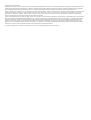 2
2
-
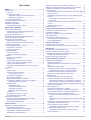 3
3
-
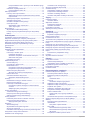 4
4
-
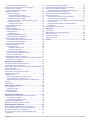 5
5
-
 6
6
-
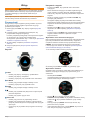 7
7
-
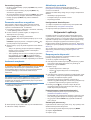 8
8
-
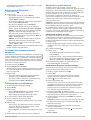 9
9
-
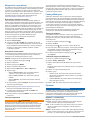 10
10
-
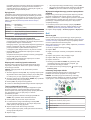 11
11
-
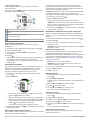 12
12
-
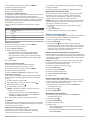 13
13
-
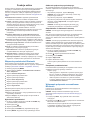 14
14
-
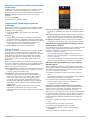 15
15
-
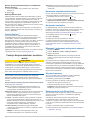 16
16
-
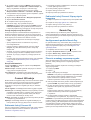 17
17
-
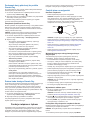 18
18
-
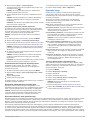 19
19
-
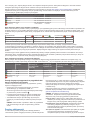 20
20
-
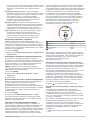 21
21
-
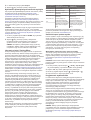 22
22
-
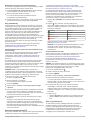 23
23
-
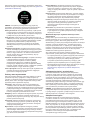 24
24
-
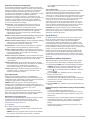 25
25
-
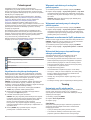 26
26
-
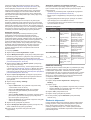 27
27
-
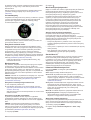 28
28
-
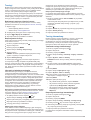 29
29
-
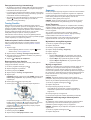 30
30
-
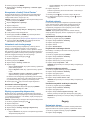 31
31
-
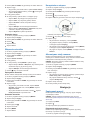 32
32
-
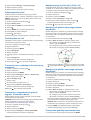 33
33
-
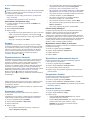 34
34
-
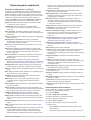 35
35
-
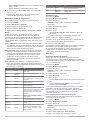 36
36
-
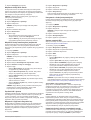 37
37
-
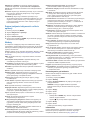 38
38
-
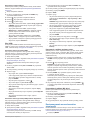 39
39
-
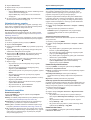 40
40
-
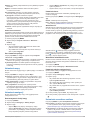 41
41
-
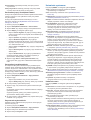 42
42
-
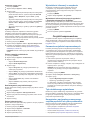 43
43
-
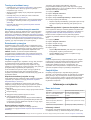 44
44
-
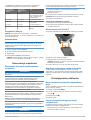 45
45
-
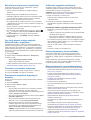 46
46
-
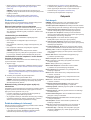 47
47
-
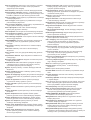 48
48
-
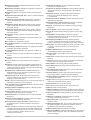 49
49
-
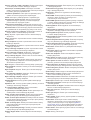 50
50
-
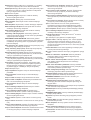 51
51
-
 52
52
-
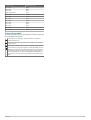 53
53
-
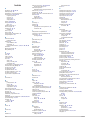 54
54
-
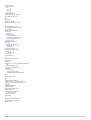 55
55
-
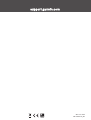 56
56
Powiązane artykuły
-
Garmin fēnix® 5S Plus instrukcja
-
Garmin fēnix® 5X instrukcja
-
Garmin MARQ® Driver instrukcja
-
Garmin MARQ Driver laida Performance Instrukcja obsługi
-
Garmin fēnix® 5 instrukcja
-
Garmin MARQ® Adventurer instrukcja
-
Garmin MARQ® Athlete instrukcja
-
Garmin MARQ™ Commander instrukcja
-
Garmin MARQ® Expedition instrukcja
-
Garmin fenix6 Solar Instrukcja obsługi